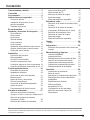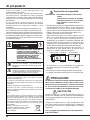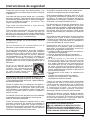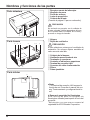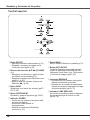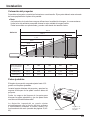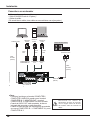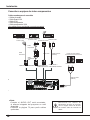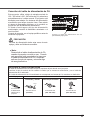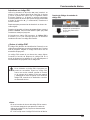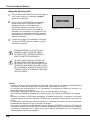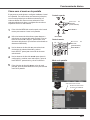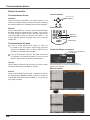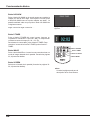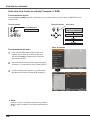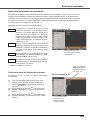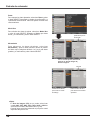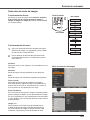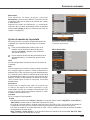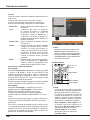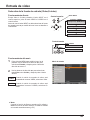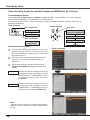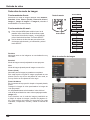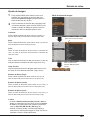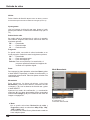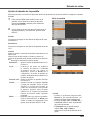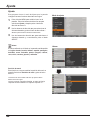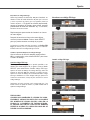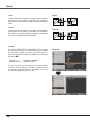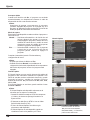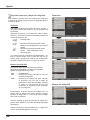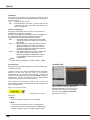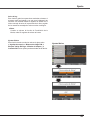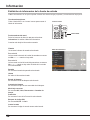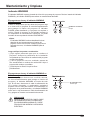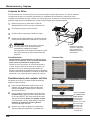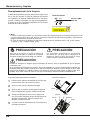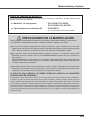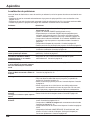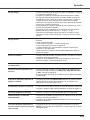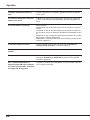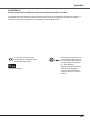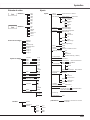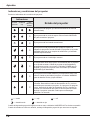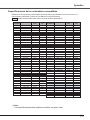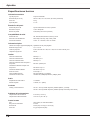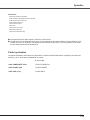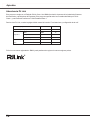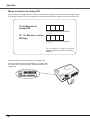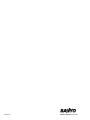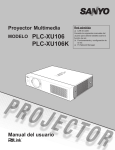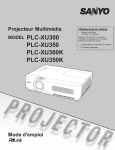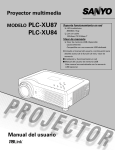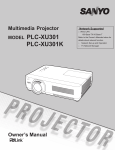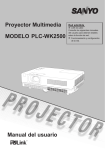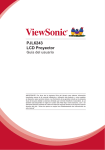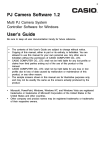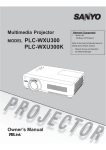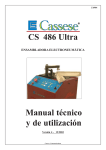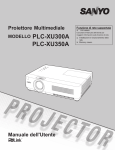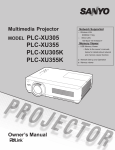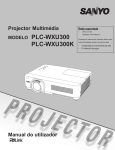Download Manual del usuario
Transcript
Proyector Multimedia
MODELO
PLC-XU300
PLC-XU350
PLC-XU300K
PLC-XU350K
Manual del usuario
Red admitida
❏ LANdecable
100-Base-TX/10-Base-T
Consultelossiguientesmanualesdel
usuarioparaobtenerdetallessobrela
funcióndered.
❏ Funcionamientoyconfiguraciónde
lared.
❏ PJNetworkManager
Características y diseño
Esteproyectormultimediaestádiseñadoconlatecnologíamásavanzadaparaobtenerportabilidad,
durabilidadyfacilidaddeuso.Esteproyectorutilizacaracterísticasmultimediaintegradas,unapaletade
16,77millonesdecoloresytecnologíadeexhibicióndematrizdecristallíquido(LCD).
◆ Diseño compacto
◆ Exhibición de menú multilenguaje
Esteproyectoresdediseñocompactoentamaño y peso. Es fácil de transportar e instalar en
cualquiersitioendondequierautilizarlo.
◆ Ajuste de sistema de ordenador simple
El menú de funcionamiento está disponible en
17 idiomas: inglés, alemán, francés, italiano,
español, portugués, holandés, sueco, finlandés,
polaco, húngaro, rumano, ruso, chino, coreano,
japonésytailandés(p.44).
E l p r o y e c t o r c u e n t a c o n u n s i s t e m a d e ◆ Función de seguridad
exploración múltiple que le permite adecuarse
rápidamenteacasitodaslasseñalesdesalidade La función de seguridad le ayuda a garantizar
la seguridad del proyector. Con la función de
ordenadores (p.29). Se puede aceptar hasta la
Protección, puede bloquear el funcionamiento en
resoluciónUXGA.
el control superior o en el control remoto (p.54).
◆ Funciones útiles para las presentaciones
LafuncióndebloqueodecódigoPINevitaeluso
noautorizadodelproyector(pp.19,54–55).
-La función de zoom digital le permite centrarse
e n l a i n f o r m a c i o n c r u c i a l d u r a n t e u n a ◆ Funciones de mantenimiento útiles
presentación(p.36).
Lasfuncionesdemantenimientodelalámparay
-Laspizarras*sepuedenusarcomounapantalla
elfiltroproporcionanunmantenimientomejory
deproyección.
másapropiadodelproyector.
*El color de la pizarra está limitado a Verde ◆ Función de red LAN
(pp.33,40).
Este proyector se carga con la función de red
◆ Modo bajo consumo
LANdecable.Puedeusarygestionarelproyector
a
través de la red.Para obtener más detalles,
La función de Modo bajo consumo reduce el
consulteelmanualdelusuario“Funcionamientoy
consumodeenergíayconservalavidaútildela
configuracióndelared”.
lámpara(p.51).
◆ Función Auto arranque
◆ Control de lámpara
Se puede seleccionar el brillo de la lámpara de proyección(pp.25,53).
◆ Terminación rápida
EstafunciónpermitelaBuscarentrada,el
KeystoneautomáticoyelAjusteautomáticode
PCpulsandosimplementeelbotóndeAUTO
SETUPenelcontrolsuperior(p.45).
El cable de CA se puede desconectar nada más ◆ Función Pizarra No blanca
apagar el proyector sin esperar a que termine
nelmomentodelaproyecciónsimpleenla
la rotación de los ventiladores de refrigeración E
paredpintada,puedeconseguirlaimagende
(p.20).
coloraproximadaalaimagendecolorproyectada
◆ Función Logotipo
enunapantallablancaseleccionandoelcolor
similaralcolordelapareddesdeloscuatro
La función logotipo le permite ajustar a su gusto
colorespreprogramados.
el logotipo de la pantalla (pp.47-49). Puede
capturar una imagen para el logotipo de la ◆ Closed Caption
pantalla y utilizarla para la pantalla de inicio o
Esunaversiónimpresadelsonidodelprograma
entrelaspresentaciones.
uotrainformacionexhibidaenlapantalla.Puede
◆ Terminal de interfase conmutable
activarlafunciónycambiarloscanales(p.52).
Este proyector tiene un terminal de interfase
conmutable.Puedeusarelterminaldeacuerdoa
sugustocomoentradadeordenadorosalidade
monitor(p50).
✔ Nota:
•Elmenúenlapantallaylasilustracionesdeestemanualpodríandiferirligeramentedelproducto.
•Elcontenidodeestemanualestásujetoacambiossinprevioaviso.
Contenido
Características y diseño . . . . . . . . . . . .
Contenido . . . . . . . . . . . . . . . . . . . . . . . .
Al propietario . . . . . . . . . . . . . . . . . . . . .
Instrucciones de seguridad . . . . . . . . . .
Circulacióndelaire
Instalacióndelproyectorenuna
posiciónapropiada
Trasladarelproyector
3
4
5
6
30
31
33
34
35
Entrada de vídeo . . . . . . . . . . . . . . . . . . 37
6
6
En conformidad . . . . . . . . . . . . . . . . . . . 7
Nombres y funciones de las partes . . . 8
Partedelantera
8
Partetrasera
8
Parteinferior
8
Terminaltrasera
9
Controlsuperior
10
Controlremoto
11
Instalacióndelaspilasdelcontrolremoto 12
Alcancemáximoparaelcontrolremoto 12
Códigodelcontrolremoto
12
Instalación . . . . . . . . . . . . . . . . . . . . . . . 13
Colocacióndelproyector
13
Patasajustables
13
Conexiónaunordenador
14
Conexiónaequiposdevídeo
15
Conexiónaequiposdevídeocomponentes 16
ConexióndelcabledealimentacióndeCA 17
Funcionamiento básico . . . . . . . . . . . . 18
Encendidodelproyector
Apagadodelproyector
Cómousarelmenúenlapantalla
Barrademenú
Ajustedelzoomydelenfoque
FunciónAutoarranque
Correccióndedistorsióntrapezoidal
Ajustedesonido
Funcionamientodelcontrolremoto
AjusteautomáticodePC
AjustemanualdePC
Seleccióndemododeimagen
Ajustedeimagen
Ajustedetamañodelapantalla
18
20
21
22
23
23
23
24
25
Entrada de ordenador . . . . . . . . . . . . . 7
Seleccióndelafuentedeentrada
Seleccióndelafuentedeentrada(Video,
S-video)
Seleccióndelafuentedeentrada
(Component,RGBScartde21pines)
Seleccióndelsistemadevídeo
Seleccióndemododeimagen
Ajustedeimagen
Ajustedetamañodelapantalla
37
38
39
40
41
43
Ajuste . . . . . . . . . . . . . . . . . . . . . . . . . . . 44
Ajuste
44
Informacion . . . . . . . . . . . . . . . . . . . . . . 58
Exhibicióndeinformaciondelafuentede
entrada
58
Mantenimiento y limpieza . . . . . . . . . . 59
IndicadorWARNING
Limpiezadefiltros
Restablecimientodelcontadordelfiltro
Sujecióndelacubiertadelalente
Limpiezadelalentedeproyección
Limpiezadelacarcasadelproyector
Reemplazamientodelalámpara
59
60
60
61
61
61
62
Apéndice . . . . . . . . . . . . . . . . . . . . . . . . 64
Localizacióndeproblemas
Árboldemenús
Indicadoresycondicionesdelproyector
Especificacionesdelosordenadores
compatibles
Especificacionestécnicas
Partesopcionales
AdvertenciaPJLink
Configuracióndelosterminales
MemodenúmerodecódigoPIN
Dimensiones
64
68
70
71
72
73
74
75
76
77
(Computer1:RGB/Component/RGB(Scart))27
Seleccióndelafuentedeentrada
(Computer2:RGB)
Seleccióndelsistemadeordenador
28
29
Marcas comerciales
Cadaunodelosnombresdecorporacionesoproductosenestemanualesunamarcaregistradaounamarcacomercialde
surespectivacorporación.
3
Al propietario
Antes de instalar y usar este proyector, lea
detenidamenteestemanual.
Este proyector brinda muchas características y
funciones para su comodidad. El usar el proyector
correctamente le permite utilizar estas características y
mantenerlo en las mejores condiciones por un tiempo
considerable.
El uso incorrecto puede ocasionar no sólo el
acortamiento de la vida útil del producto, sino también
malfuncionamientos, riesgos de incendio u otros
accidentes.
Sisuproyectorparecefuncionarincorrectamente,lea
estemanualdenuevo,verifiquelasoperacionesylas
conexionesdeloscablesypruebelassolucionesdela
sección“Localizacióndeproblemas”deestemanual.Si
elproblematodavíapersiste,póngaseencontactocon
elcomerciodondecompróelproyectoroconelservicio
deasistenciatécnica.
PRECAUCIÓN
RIESGO DE DESCARGA ELÉCTRICA
NO ABRIR
PRECAUCIÓN: PARA REDUCIR EL RIESGO DE
DESCARGA ELÉCTRICA, NO RETIRE LA
CUBIERTA (O PARTE TRASERA) . EL
USUARIO NO TIENE QUE HACER
NINGÚN TRABAJO DE MANTENIMIENTO
O REPARACIÓN EN EL INTERIOR A
EXCEPCIÓN DEL CAMBIO DE LA
LÁMPARA . DEJE LAS TAREAS DE
SERVICIO A PERSONAL DE SERVICIO
CUALIFICADO .
ESTE SÍMBOLO INDICA QUE EXISTE UN
VOLTAJE PELIGROSO Y UN RIESGO DE
DESCARGA ELÉCTRICA DENTRO DE ESTE
APARATO.
E S T E S Í M B O L O I N D I C A Q U E H A Y
INSTRUCCIONES DE FUNCIONAMIENTO Y
DE MANTENIMIENTO IMPORTANTES EN EL
MANUALDELUSUARIODEESTEAPARATO.
Elsímboloylossistemasdereciclajedescritosacontinuación
seaplicanalospaísesdelaUEynoseaplicanalospaíses
enotraszonasdelmundo.
Su producto está diseñado y fabricado con materiales y
componentes de alta calidad, que pueden ser reciclados y/o
reutilizados.
Elsímbolosignificaqueelequipoeléctricoy
electrónico, las pilas y los acumuladores, al final de su
vida útil, se deberían desechar por separado de los demás
residuosdomésticos.
Nota:
Si un símbolo químico se imprime debajo de este símbolo,
estesímboloquímicosignificaquelabateríaoelacumulador
contiene un metal pesado en una cierta concentración. Esto
seindicarácomosigue:Hg:mercurio,Cd:cadmio,Pb:plomo
EnlaUniónEuropeaexistensistemasderecogidaespecíficos
para residuos deequipos eléctricos y electrónicos, pilas y
acumuladores.
Porfavor,deposítelosenelpuntode
recogidaderesiduos/centrodereciclado.
Porfavor,¡ayúdenosaconservarel
medioambiente!
4
Precaución de seguridad
ADVERTENCIA: • ESTE APARATO DEBE CONECTARSE A
TIERRA .
• PARA REDUCIR EL RIESGO DE INCENDIO
O DESCARGA ELÉCTRICA, NO EXPONGA
ESTE APARATO A LA LLUVIA O LA
HUMEDAD .
–Esteproyectorproduceluzintensadesdeelobjetivo.No
mire directamente hacia el objetivo ya que esto podría
causar lesiones en los ojos. Tenga mucho cuidado de
quelosniñosnomirendirectamentehaciaelhazdeluz.
–Instaleelproyectorenunaposiciónadecuada.Delo
contrariosepodríacausarunincendio.
– Dejar suficiente espacio en la parte superior, en los
lados y en la parte trasera de la carcasa del proyector
es crítico para la adecuada circulación de aire y
refrigeracióndelaunidad.Ladimensiónmostradaaquí
indicaelespaciomínimorequerido.Sielproyectorvaa
0.7’(20cm)
instalarse en un compartimiento o en un lugar cerrado
similar,debenmantenerseestasdistanciasmínimas.
– No cubra las ranuras de ventilación del proyector. La
acumulación de calor puede reducir la vida útil de su
1.5’(50cm)
3’(1m)
3’(1m)
proyectory,además,puedeserpeligroso.
VISTALATERALySUPERIOR
VISTATRASERA
20cm
50cm
1m
1m
–Sielproyectornovaaserutilizadoporunlargoperíodo
detiempo,desenchufeelproyectordelatomade
corriente.
–Noproyectarlamismaimagendurantemuchotiempo.
LaimagenremanentepuedeseguirenlospanelesLCD
PRECAUCIÓN
NO INSTALE EL PROYECTOR EN UN LUGAR DONDE SE ACUMULE GRASA, HUMEDAD O HUMO COMO EN UNA COCINA
PARA EVITAR QUE SE ESTROPEE U OCURRA UN ACCIDENTE . SI EL PROYECTOR ENTRA EN CONTACTO CON ACEITE
O PRODUCTOS QUíMICOS SE PODRíA DETERIORAR .
PRECAUCIÓN
No para utilizar en un sala de ordenadores como se
define en el Estándar para la protección de ordenadores
electrónicos/equipamiento de procesamiento de datos,
ANSI/NFPA75.
Ne peut être utilisé dans une salle d’ordinateurs telle
que définie dans la norme ANSI/NFPA 75 Standard
for Protection of Electronic Computer/Data Processing
Equipment.
LEA Y GUARDE ESTE MANUAL DEL USUARIO PARA
USO POSTERIOR .
Instrucciones de seguridad
Todas las instrucciones de mantenimiento y de
seguridaddebenserleídasantesdehacerfuncionar
elproducto.
Leatodaslasinstruccionesdadasaquíyreténgalas
para uso posterior. Desconecte este proyector del
suministrodealimentacióndeCAantesdelimpiarlo.
No use limpiadores líquidos o en aerosol. Para
limpiaruseunpañohúmedo.
Siga todas las advertencias e instrucciones
marcadasenelproyector.
Para una mayor protección del proyector durante
una tormenta eléctrica, o cuando se deja sin
atenciónysinusarpormuchotiempo,desenchúfelo
delatomadealimentacióndelapared.Estoevitará
dañosdebidoarayosyasobretensiones.
No exponga esta unidad a la lluvia ni la use cerca
delagua,porejemplo,enunpisohúmedo,cercade
unapiscina,etc.
N o use accesorios n o re come n d a d o s p o r e l
fabricanteyaquepuedencausardaños.
No coloque este proyector en una mesa, soporte o
carro inestable. El proyector puede caer, causando
lesionesgravesaniñosoadultosydañosgravesal
proyector. Úselo solamente con carros o soportes
recomendados por el fabricante o vendidos con
el proyector. El montaje en la pared o en estantes
debería seguir las instrucciones del fabricante y
debería usarse un kit de montaje aprobado por el
fabricante.
A l m o v e r e l a p a r a t o m o n t a d o
sobre un carro deberá hacerlo con
cuidado. Las paradas bruscas,
esfuerzos excesivos y superficies
no lisas pueden causar que el
aparatoyelcarrosevuelquen.
Lasranurasyaberturasenlapartedeatrásyenla
partedeabajosonparaventilación,paraasegurar
elfuncionamientofiabledelequipoyparaprotegerlo
desobrecalentamiento.
Nunca se deben cubrir las aberturas con paños u
otros materiales y la abertura inferior no debe ser
tapada colocando el proyector sobre una cama,
sofá, alfombra u otra superficie similar. Nunca debe
colocar el proyector cerca o sobre un radiador o
emisordecalor.
Nodeberíacolocaresteproyectorenunainstalación
prearmadatalcomounaestanteríaamenosque
existalaventilaciónadecuada.
Nunca introduzca objetos de ninguna clase en este
proyector a través de los orificios de la carcasa ya
que podrían tocar lugares de voltaje peligroso o
cortocircuitar elementos que podrían ocasionar un
incendio o descargas eléctricas. Nunca derrame
líquidosdeningunaclaseenelproyector.
Noinstaleelproyectorcercadelosconductosde
ventilacióndeequiposdeaireacondicionado.
Este proyector debería funcionar sólo con el tipo
de fuente de alimentación indicada en la etiqueta
de fábrica. Si usted no está seguro del tipo de
alimentación suministrada, consulte al distribuidor
autorizadooalaempresaeléctricalocal.
No sobrecargue los tomas de alimentación de la
pared y los cables de prolongación ya que esto
puedeocasionarincendiosodescargaseléctricas.
Nodejequenadaaplasteelcabledealimentación.
No coloque este proyector donde el cable pueda
resultar deteriorado por personas que caminen
sobreél.
Nointenterealizarreparacionesdeesteproyector
usted mismo ya que al abrir o desmontar las
cubiertaspuedeexponerseatensionespeligrosas
u otros peligros. Deje toda tarea de reparación a
personalcualificadodeserviciotécnico.
D e s e n c h u f e e s t e p r o y e c t o r d e l a t o m a d e
alimentación de la pared y deje las tareas de
reparación a personal cualificado de servicio
técnicoenlassiguientescondiciones:
a.Cuandoelcabledelaalimentaciónoelenchufe
estádañadoodesgastado.
b.Sisehaderramadolíquidoenelproyector.
c.Sielproyectorhasidoexpuestoalalluviaoal
agua.
d.S i e l p r o y e c t o r n o f u n c i o n a d e f o r m a
n o r m a l s i g u i e n d o l a s i n s t r u c c i o n e s d e
funcionamiento.Ajuste sólo aquellos controles
que están reflejados en las instrucciones de
funcionamiento ya que el ajuste inapropiado
de otros controles puede causar daños y a
menudorequerirámuchotrabajoporpartedeun
técnicocualificadopararestaurarelproyectoral
funcionamientonormal.
e.Si el proyector se ha caído o la carcasa se ha
dañado.
f.Cuandoelproyectormuestrauncambio
llamativoenelrendimiento-estoindicala
necesidaddeasistenciatécnica.
Cuando es necesario cambiar algún componente
asegúrese de que el técnico de servicio ha
usado repuestos especificados por el fabricante
que tengan las mismas características que
e l c o m p o n e n t e o r i g i n a l . L a s s u s t i t u c i o n e s
no autorizadas pueden ocasionar incendios,
descargaseléctricasolesionesalaspersonas.
Después de terminar cualquier trabajo de servicio
o reparación en este proyector, pídale al técnico
de servicio que realice revisiones de seguridad
de rutina para determinar si el proyector está en
condicionessegurasdefuncionamiento.
NOTA PARA LOS CLIENTES DE EE .UU .
Hg LA(S) LÁMPARA(S) DE MERCURIO DENTRO
DE ESTE PRODUCTO CONTIENEN MERCURIO Y
DEBEN RECICLARSE O DESECHARSE SEGÚN LAS
LEYES LOCALES, ESTATALES O FEDERALES .
5
Instrucciones de seguridad
Circulación del aire
Las aberturas en la carcasa sirven para la
ventilación. Para asegurar un funcionamiento
fiable del producto y para protegerlo de
sobrecalentamientos,estasaberturasnosedeben
bloquearocubrir.
PRECAUCIÓN
Instalación del proyector en una
posición apropiada
Instale el proyector en una posición apropiada. La
instalación inapropiada podría reducir el tiempo de
vidaútildelalámparaycausarunincendio.
20°
El aire caliente se extrae por el ventilador de
extracción. Cuando use o instale el proyector,
deberíatomarlassiguientesprecauciones.
–No coloque ningún objeto inflamable cerca del
proyector,yaquesaleairecalientedelasrejillas
deventilación.
–Mantengalaventilacióndesalidaaunadistancia
dealmenos1mdecualquierobjeto.
–No toque ningún elemento periférico del
ventilador de extracción, especialmente los
tornillos y partes metálicas. Estas áreas se
calentaránmientrasseestáusandoelproyector.
–Noponganadasobrelacarcasa.Losmateriales
colocados sobre la carcasa no sólo se dañarán
sinoquetambiénpodráncausarunincendiopor
elcalor.
Losventiladoresderefrigeraciónsirvenparaenfriar
elproyector.Lavelocidaddefuncionamientodelos
ventiladores cambia de acuerdo a la temperatura
interiordelproyector.
Noinclineelproyectormásde20
gradosdeladoalado.
20°
30°
30°
Noinclineelproyectormásde
30gradoshaciaarribaohacia
abajo.
Noapunteelproyectorhaciaarriba
paraproyectarunaimagen.
Noapunteelproyectorhaciaabajo
paraproyectarunaimagen.
Nocoloqueelproyectordecostado
paraproyectarunaimagen.
Trasladar el proyector
Cuandomuevaelproyector,coloquelacubiertade
lalenteyretraigalaspatasajustablesparaevitarel
dañoenlaslentesylacarcasa.
Cuandoelproyectornoseutiliceduranteunlargo
períododetiempo,póngaloenunacajaadecuada
conlalentehaciaarriba.
Ventilaciónparaentrada
deaire
Rejilladeventilación
(Salidadeairecaliente)
Ventilaciónparaentrada
deaire
Ventilación para
entradadeaire
Rejilladeventilación
(Salidadeairecaliente)
6
PRECAUCIONES SOBRE EL TRANSPORTE
DEL PROYECTOR
–Nodejecaerogolpeeelproyector,delocontrario
podríadañarseuocurrirunmalfuncionamiento.
–Cuandotransporteelproyector,useunacajade
transporterecomendada.
–No transporte el proyector por medio de un
mensajero o cualquier servicio de envío en una
caja de transporte inadecuada. Esto podría
dañarelproyector.Paraobtenermásinformacion
sobre el transporte del proyector por medio de
un mensajero o cualquier otro servicio de envío,
póngaseencontactoconeldistribuidor.
–Nopongaelproyectorenunacajaantesdeque
sehayaenfriadolosuficiente.
En conformidad
Aviso de la Comisión Federal de Comunicaciones
Nota:Esteequipohasidoprobadoysehaencontradoquecumpleconlosrequisitosdeundispositivoclase
B, de acuerdo con las reglas de la sección 15 de la FCC. Estos límites están diseñados para brindar una
protección razonable contra interferencias perjudiciales cuando el equipo se usa en viviendas. Este equipo
genera, usa y puede irradiar energía de frecuencias de radio y, si no se instala y usa de acuerdo con las
instrucciones,puedecausarunainterferenciaperjudicialalascomunicacionesderadio.Sinembargo,noes
posiblegarantizarquenohabráinterferenciaenundeterminadolugar.Siesteequipoproduceinterferencias
perjudicialesalarecepciónderadioytelevisión,quepuedenserdeterminadasapagandoyencendiendoel
equipo,serecomiendaalusuariocorregirlainterferenciamedianteunaomásdelassiguientesmedidas:
–Reorientaroreubicarlaantenareceptora.
–Aumentarlaseparaciónentreelequipoyelreceptor.
–Conectar el equipo a una toma de corriente en un circuito diferente del que se encuentra conectado el
receptor.
–Consultealdistribuidoroauntécnicoespecializadoenradio/TV.
SedebeusaruncableblindadoparacumplirconloslímitesdelaclaseBenlasubparteBdelaparte15de
lasreglasdelaFCC.
No realice ningún cambio o modificación en el aparato a menos que esté indicado en las instrucciones. Si
fuera necesario realizar esos cambios o modificaciones, será necesario que detenga el funcionamiento del
aparato.
Númerodemodelo :PLC-XU300,PLC-XU350
Marcacomercial
:Sanyo
Parteresponsable
:SANYOFISHERCOMPANY
Dirección
:21605PlummerStreet,Chatsworth,California91311
Nº.deteléfono
:(818)998-7322
REQUISITOS DEL CABLE DE ALIMENTACIÓN DE CA
ElcabledealimentacióndeCAsuministradoconesteproyectorcumplelosrequisitosparaelusoenelpaísenel
cualfuecomprado.
Cable de alimentación de CA para los Estados Unidos y Canadá:
El cable de alimentación de CA usado en los Estados Unidos y Canadá está indicado por
UnderwritersLaboratories(UL)ycertificadoporlaAsociacióndeEstándaresdeCanadá(CSA).
El cable de alimentación de CA tiene un enchufe de CA con tierra. Ésta es una medida de
seguridadparaasegurarqueelenchufeencajeeneltomadealimentación.Nointenteanular
esta medida de seguridad. Si no puede insertar el enchufe en la toma, póngase en contacto
consuelectricista.
TIERRA
Cable de alimentación de CA para el Reino Unido:
Estecabletieneunenchufeconunfusibleincorporado,elvalordelcualseindicaenelladodondeestánlas
clavijasdelenchufe.SinecesitaracambiarelfusibledebeusarunfusibleBS1362aprobadoporASTAdel
mismo amperaje, marcado como . Si es posible retirar la cubierta del fusible nunca use el enchufe sin
colocarlacubierta.Sinecesitacambiarlacubiertadelfusible,asegúresedequeseadelmismocolorqueel
visibleenelladodondeestánlasclavijasdelenchufe(porej.,rojooanaranjado).Puedeconseguircubiertas
d e f u s i b l e e n e l d e p a r t a m e n t o d e r e p u e s t o s i n d i c a d o e n l a s i n s t r u c c i o n e s d e l u s u a r i o .
Sielenchufesuministradonoesadecuadoparasutoma,deberíaaislarloydestruirlo.
Lapuntadelcabledeberíaestarpreparadoadecuadamenteycolocarsecorrectamentealenchufe.
ADVERTENCIA: UN ENCHUFE CON UN CABLE FLEXIBLE PELADO ES PELIGROSO SI SE CONECTA
EN UNA TOMA CON CORRIENTE .
Loscablesenesteterminaldeconductoresestáncoloreadosdeacuerdoconelsiguientecódigo:
Verdeyamarillo. . Tierra
Azul . . . . . . . . . . . Neutro
Marrón . . . . . . . . . Línea
Dadoqueloscoloresdeloscablesenelconductordeterminalesdeesteaparatopuedennocorresponder
conlasmarcasdecolorqueidentificanalosterminalesdesuenchufe,procedadelasiguientemanera:
ElcabledecolorverdeyamarillodebeconectarsealterminaldelenchufequeestámarcadoconlaletraEo
conelsímbolodetierradeseguridad ocoloreadodeverdeodeverdeyamarillo.
ElcablequeestácoloreadodeazuldebeconectarsealterminalqueestámarcadoconlaletraNocoloreado
denegro.
El cable que está coloreado de marrón debe conectarse al terminal que está marcado con la letra L o
coloreadoderojo.
ADVERTENCIA: ESTE APARATO DEBE CONECTARSE A TIERRA .
ASA
LA TOMA DEBERíA ESTAR INSTALADA CERCA DEL EQUIPO Y FÁCILMENTE ACCESIBLE .
7
Nombres y funciones de las partes
① Receptor remoto de infrarrojos
② Nivelador de zoom
③ Perilla de enfoque
④ Lente de proyección
⑤ Cubierta de la lente
(Consultelapágina61parasucolocación).
Parte delantera
PRECAUCIÓN
No encienda un proyector con la cubierta de
lalentecolocada.Laaltatemperaturadelrayo
de luz puede dañar la cubierta de la lente y
provocarunriesgodeincendio.
①
②③④
⑤
⑨
⑥ Altavoz
⑦ Rejilla de ventilación
Parte trasera
⑦
⑧
*
⑨
⑩⑪
⑬
⑥
Parte inferior
⑫
PRECAUCIÓN
Elairecalienteseextraeporelventiladorde
extracción. No coloque objetos sensibles al
calorcercadeestelado.
⑧ Cubierta de la lámpara
⑨ Ventilación para entrada de aire
⑩ Terminales y conectores
⑪ Controles e indicadores superiores
⑫ Terminal de conexión LAN
⑬ Conector del cable de alimentación
⑭ Filtros
⑮ Patas ajustables
⑭
✔Nota:
⑫ElterminaldeconexiónLANesparala
funcióndered.Consulteelmanualdelusuario “Funcionamiento y configuración de la
red”.
⑮
8
✽Ranura de seguridad de Kensington
E s t a r a n u r a e s p a r a u n b l o q u e o d e
Kensingtonutilizadoparaimpedirelhurtodel
proyector.
* K e n s i n g t o n e s u n a m a r c a c o m e r c i a l
registradadeACCOBrandsCorporation.
Nombres y funciones de las partes
Terminal trasera
①
②
③
L
⑨
④
R
⑧
①CONTROL PORT
Cuandoelproyectorestácontroladopor
unordenador,conecteesteterminalconel
cabledecontrolserie.
②COMPUTER IN 1 / COMPONENT IN
Conectelaseñaldesalidadeun
ordenador,RGBscart21-pinsalidade
vídeoosalidadevídeodelcomponentea
esteterminal.(pp.14,16)
③COMPUTER IN / MONITOR OUT
–Conectelasalidadelordenadoraeste
terminal(p.14).
–Esteterminalsepuedeusarparaemitir
laseñalRGByComponenteentrante
analógicadelterminalCOMPUTERIN1
/COMPONENTINalotromonitor(pp.14,
16).
④Terminal de conexión LAN
ConectarelcableLAN(consulteel
manualdelpropietario“Funcionamientoy
configuracióndelared”).
⑦
⑥
⑤
⑥AUDIO OUT (VARIABLE)
Conecteunamplificadordeaudio
externoaestatoma(pp.14-16).
Esteterminalemitesonidodesdeel
terminalAUDIOIN(⑦o⑧).
⑦COMPUTER 1 / COMPUTER AUDIO
IN
Conectelasalidadeaudio(estéreo)
deunordenadoroequipodevídeo
conectadoa②o③aestatoma.
(pp.14,16)
⑧AUDIO IN
Conectelaseñaldesalidadeaudio
delequipodevídeoconectadoa⑤
o⑨aestatoma.Paraobteneruna
señaldeaudiomono(unconectorde
audiosimple),conécteloalconectorL
(MONO)(p.15).
⑨VIDEO IN
Conectelaseñaldesalidadevídeo
compuestoaestatoma(p.15).
⑤S-VIDEO IN
ConectelasalidadeS-VIDEOdelequipo
devídeoaestatoma(p.15).
9
Nombres y funciones de las partes
Control superior
⑨
⑤
⑧
④
⑦
③
②
⑥
①Botón SELECT
–Ejecutaelelementoseleccionado(p.21).
–Expandeocomprimelaimagenenel
mododezoomdigital(p.36).
②Botones de dirección ▲▼7 8 (VOLUME
+/–)
–Seleccioneunelementooajusteelvalor
enelMenúenlapantalla(p.21).
–DesplacelaimagenenelMododezoom
digital+/-(p.36).
–Ajusteelniveldevolumen(botonesde
dirección7 8)(p.24).
③Botón INPUT
Seleccione una fuente de entrada (pp.2728,37-38).
④Botón ON/STAND-BY
Enciendeyapagaelproyector(pp.18-20).
⑤Indicador POWER
–Iluminaenrojocuandoelproyectorestá
enmododeespera.
–Iluminaenverdeduranteel
funcionamiento.
–DestellaenverdeenelModobajo
consumo(p.51).
10
①
⑥Botón MENU
AbreocierraelMenúenlapantalla(p.21).
⑦Botón AUTO SETUP
Corrijaladistorsióntrapezoidalverticaly
ajustelosparámetrosdeexhibicióndel
ordenadorcomoSincro.fino,Totalpuntos
yPosicióndeimagen(pp.23,45).
⑧Indicador WARNING
–Seiluminaenrojocuandoelproyector
detectacondicionesanormales.
–Destellaenrojocuandolatemperatura
internadelproyectorsobrepasaelrango
defuncionamiento(pp.59,70).
⑨Indicador LAMP REPLACE
Seiluminaenamarillocuandolalámpara
deproyecciónllegaalfinaldesuvida
(pp.62,70).
Nombres y funciones de las partes
①Botón ON/STAND-BY
Enciendeyapagaelproyector.(pp.18-20)
Control remoto
②Botón AUTO SET
Corrijaladistorsióntrapezoidalverticalyajustelosparámetrosde
exhibicióndelordenadorcomoSincro.fino,TotalpuntosyPosición
deimagen(pp.23,45).
③ Botones COMPUTER 1/
SeleccionefuentedeentradaCOMPUTER1oCOMPUTER2.
(pp.27-28,38)
④ Botón VIDEO
SeleccionefuentedeentradaVIDEO.(p.37)
②
①
③
④
⑤
⑳
⑲
⑥
⑦
⑱
⑧
⑰
⑨
⑯
⑮
⑭
⑩
⑪
⑫
⑬
⑤ Botón S-VIDEO
SeleccionefuentedeentradaS-VIDEO.(p.37)
⑥Botonesdedirección▲▼7 8
–Seleccioneunelementooajusteelvalorenelmenúenla
pantalla.(p.21)
–PanearlaimagenconelmododeZoomdigital+/-.(p.36)
⑦Botón SCREEN
Seleccioneunmododepantalla.(pp.26,35,43)
⑧Botón MENU
Abreocierraelmenúenlapantalla.(p.21)
⑨Botón FREEZE
Congelalaimagenenlapantalla.(p.25)
⑩ Botón NO SHOW
Temporalmenteapagalaimagendelapantalla.(p.26)
⑪Botones D .ZOOM ▲▼
Paraacercaryalejarlasimágenes.(pp.25,36)
⑫Botones VOLUME +/–
Ajustarelniveldevolumen.(p.24)
⑬Botón MUTE
Apagaelsonido.(p.24)
⑭ Botón IMAGE
Seleccionaunmododeimagen.(pp.26,33,40)
⑮Botón P-TIMER
UsalafunciónP-timer.(p.26)
⑯Botón LAMP
Seleccionaunmododelámpara.(pp.25,53)
⑰Botón INFO .
Uselafuncióndeinformacion.(p.58)
⑱Botón KEYSTONE
Corrigeladistorsióntrapezoidal.(pp.23,46)
⑲Botón SELECT
–Ejecutarelelementoseleccionado.(p.21)
–Expande/Comprimelaimagenenelmododezoomdigital.(p.36)
⑳Botón COMPONENT
SeleccionefuentedeentradaCOMPONENT.(p.38)
✔Nota:
Paraasegurarunfuncionamientoseguro,porfavorobservelassiguientes
precauciones:
–Nodoble,dejecaerniexpongaelcontrolremotoalahumedadocalor.
–Paralalimpiezauseunpañosecosuave.Noapliquebenceno,disolvente
niningúnproductoquímico.
11
Nombres y funciones de las partes
Instalación de las pilas del control remoto
1
Abralatapadel
compartimientodelaspilas.
Instalelaspilasnuevas
enelcompartimiento.
3
Vuelvaacolocarlatapa
delcompartimientode
laspilas.
Dos pilas tipo AAA
Asegúresedeque
losterminalesdelas
pilasesténencontacto
conlasclavijasdel
compartimientoconsu
polaridadcorrecta(+
y-).
Paraasegurarunfuncionamientoseguro,porfavorobservelassiguientesprecauciones:
●Usedos(2)pilasalcalinasdetipoAAAoLR03.
●Siemprecambietodaslaspilasalavez.
●Nouseunapilanuevaconunapilausada.
●Eviteelcontactoconaguauotroslíquidos.
●Noexpongaelcontrolremotoalahumedadoelcalor.
●Nogolpeeelcontrolremoto.
●Silaspilastienenpérdidasdentrodelcontrolremoto,limpieconcuidadoelcompartimientoy
coloquepilasnuevas.
●Sisecambialapilaporunadetipoincorrectosecorreriesgodeexplosión.
●Desechelaspilasusadasdeacuerdoconlasinstrucciones.
Alcance máximo para el control remoto
5m
Apunteelcontrolremotohaciaelproyector(Receptor
remoto infrarrojo) siempre que pulse los botones.
El alcance máximo para el control remoto es de
aproximadamente5my60°delantedelproyector.
30°
30°
Controlremoto
Código del control remoto
Estánasignadosaesteproyectorlosdoscódigosdiferentesdelcontrolremoto(Código1–Código2).Elcambio
de código de control remoto evita la interferencia desde otros controles remotos cuando varios proyectores
oequiposdevídeoseencuentrancercaunosdeotrosysemanejanalmismotiempo.Cambieelcódigodel
control remoto en el proyector antes de hacerlo en el mismo control remoto. Consulte "Control remoto" en el
Menúdeajustes,enlapágina53.
Mantenga pulsado los botones MENU e IMAGE durante
másde5segundosparacambiarentreCódigo1yCódigo
2.ElcódigoinicialestáajustadoaCódigo1.
Mientras pulse el botón
MENU, pulse el botón
I M A G E m á s d e 5
segundos para cambiar
entreloscódigos.
Botón MENU
Botón IMAGE
1
Instalación
Colocación del proyector
Paraubicarelproyector,consultelasilustracionesacontinuación.Elproyectordeberíaestarcolocado
deformaperpendicularalplanodelapantalla.
✔Nota:
•Lailuminacióndelasalatieneunagraninfluenciaenlacalidaddelaimagen.Lerecomendamos
limitarlaluzdelambienteparapoderobtenerlamejorcalidaddeimagenposible.
•Todaslasmedidassonaproximadasypuedenvariardesdelostamañosreales.
12,7 m
(Diagonal (pulgadas))
10,6 m
300
7,1 m
5,3 m
3,5 m
1,4 m
150
100
40
200
Zoom (mín.)
Zoom (máx.)
250
167
125
83
Centro
40"
100"
150"
200"
300"
813 x 610
2032 x 1524
3048 x 2286
4064 x 3048
6096 x 4572
Zoom (máx.)
1,4 m
3,5 m
5,3 m
7,1 m
10,6 m
Zoom (mín.)
1,7 m
4,2 m
6,4 m
8,5 m
12,7 m
Tamaño de la pantalla
(An x Al) mm Relación
de pantalla 4 : 3
Patas ajustables
Elángulodeproyecciónsepuedeajustarhasta12,0
gradosconlaspatasajustables.
Levantelapartedelanteradelproyectorypresionelos
seguros de bloqueo de las patas a ambos lados del
proyector.
Suelte los seguros de bloqueo de las patas para
bloquear las patas ajustables y gire las patas hasta
unaalturaeinclinaciónadecuadas.
La di stor si ón tra p e zoid a l se p u e d e a ju s t a r
automáticamente con la función de Auto arranque
o manualmente utilizando el control remoto o el
funcionamientodelmenú(consultelaspáginas23,4546).
Patasajustables
S e g u r o s d e
b l o q u e o d e
laspatas
13
Instalación
Conexión a un ordenador
Cables usados para la conexión
•CableVGA(MiniD-subde15pines)*
•Cablesdeaudio
(*Sesuministrauncable;otroscablesnosesuministranconelproyector.)
Salidadeaudio
Salidadel
monitor
Salidadel
monitor
Cable
VGA
Cable
VGA
Entradade
monitor
Equipodeaudioexterno
Cable
VGA
Entradadeaudio
Cable
deaudio
(estéreo)
COMPUTERIN1/ COMPUTER MONITOR
COMPONENTIN
IN2
OUT
Cable
deaudio
(estéreo)
L
R
AUDIOOUT
(estéreo)
COMPUTERIN
1/COMPUTER
IN2AUDIOIN
✔Nota:
•ConecteelsonidoporelterminalCOMPUTER1/
COMPUTER2AUDIOINcuandouseelterminal
COMPUTERIN2/MONITOROUTyterminal
COMPUTERIN1/COMPONENTINcomoentrada.
•CuandoelAUDIOOUTestáconectado,elaltavoz
integradodelproyectornoestádisponible.
•Cuandoelcableseadeltipomáslargoserecomienda
queuseelCOMPUTERIN1/COMPONENTINynoel
COMPUTERIN2.
14
D e s c o n e c t e l o s c a b l e s d e
alimentación de tanto el proyector
como el equipo externo de la toma
de corriente antes de conectar los
cables.
Instalación
Conexión a equipos de vídeo
Cables usados para la conexión
•Cabledevídeoyaudio(RCAx3)
•CableS-VIDEO
•Cabledeaudio
(Loscablesnosesuministranconelproyector).
Equipodeaudioexterno
Salidadeaudioyvídeo
(Vídeo) (I)
Entradadeaudio
(D)
SalidadeS-Video
Cabledevídeoyaudio
Cable
deaudio
(estéreo)
VIDEO AUDIOIN
CableS-Video
AUDIOOUT(estéreo)
S-VIDEO
L
R
✔Nota:
CuandoelAUDIOOUTestáconectado,elaltavoz
integradodelproyectornoestádisponible.
D e s c o n e c t e l o s c a b l e s d e
alimentación de tanto el proyector
como el equipo externo de la toma
de corriente antes de conectar los
cables.
15
Instalación
Conexión a equipos de vídeo componentes
Cables usados para la conexión
•Cablesdeaudio
•CableScart-VGA
•CableVGA •Cablecomponente
•CablecomponenteVGA
(Loscablesnosesuministranconesteproyector).
SalidadeRGB Salidadevídeocomponente
(Y,Pb/Cb,Pr/Cr) Entradademonitor Salidadeaudio
Scart21pines
Cable
componente
Cable
Scart-VGA
CableVGA
Cabledeaudio
(estéreo)
Equipodeaudioexterno
Cable
componente
VGA
Entradadeaudio
COMPUTERIN1/COMPONENTIN COMPUTERIN2/ COMPUTERIN1/
MONITOROUTPUT COMPUTERIN2AUDIOIN
Cabledeaudio
(estéreo)
L
R
✔Nota:
•Cuando el AUDIO OUT está conectado,
el altavoz integrado del proyector no está
disponible.
•Consulte la página 73 para pedir cables
opcionales.
16
AUDIO OUT
(estéreo)
D e s c o n e c t e l o s c a b l e s d e
alimentación de tanto el proyector
como el equipo externo de la toma
de corriente antes de conectar los
cables.
Instalación
Conexión del cable de alimentación de CA
Este proyector utiliza voltaje de entrada nominal de
100-120voltiosó200-240voltiosdeCAyselecciona
automáticamenteelvoltajecorrecto.Elproyectorestá
diseñado para trabajar con sistemas de alimentación
monofásicos que tengan toma de tierra. Para reducir
el riesgo de descargas eléctricas, no lo enchufe en
ningúnotrotipodesistemadealimentación.
Si usted no está seguro del tipo de alimentación
suministrada, consulte al distribuidor autorizado o al
serviciooficial.
Conecteelproyectorconelequipoperiféricoantesde
encenderelproyector.
L
R
Conecte el cable de alimentación de CA
(suministrado)alproyector.
PRECAUCIÓN
La toma de alimentación debe estar cerca de este
equipoydebeserfácilmenteaccesible.
✔ Nota:
DesenchufeelcabledealimentacióndeCA
cuandoelproyectornoestéenuso.Cuando
esteproyectorestéconectadoalatomacon
elcabledealimentacióndeCA,elaparato
estáenelmododeesperayconsumealgo
deenergíaeléctrica.
NOTA SOBRE EL CABLE DE ALIMENTACIÓN
ElcabledealimentacióndeCAdebecumplirlosrequisitosdelpaísdondeuseelproyector.
Confirme el tipo de enchufe de CA usando el cuadro que se muestra a continuación y use el cable de
alimentacióndeCAadecuado.
SielcabledealimentacióndeCAsuministradonocorrespondeconlatomadeCA,consulteasudistribuidor.
Lado del proyector
Lado de la toma de CA
Para EE .UU . y Canadá
Para Europa continental
Para el Reino Unido .
Tierra
Alconectorde
laalimentación
eléctricadesu
proyector.
AlatomadeCA.
(10 V AC)
AlatomadeCA.
(00 - 40 V AC)
AlatomadeCA.
(00 - 40 V AC)
17
Funcionamiento básico
Encendido del proyector
1
Completelasconexionesperiféricas(conelordenador,
VCR,etc.)antesdeencenderelproyector.
ConecteelcabledealimentacióndeCAdelproyector
enunatomadecorrientedeCA.ElindicadorPOWER
se ilumina en rojo.Abra la tapa de la lente (Consulte
laspáginas8,61).
3
Pulse el botón ON/STAND-BY del control superior o
delcontrolremoto.ElindicadorPOWERseiluminaen
verde y los ventiladores de refrigeración comienzan
a funcionar.Aparece en la pantalla la proyección de
preparaciónycomienzalacuentaregresiva.
16
Laproyeccióndepreparacióndesaparecerá
despuésde30segundos.
Control de lámpara y fuente de entrada
seleccionados
Video
4
5
Despuésdelacuentaregresiva,apareceenlapantalla
lafuentedeentradaquefueseleccionadaenlaúltima
ocasiónyeliconodeestadodecontroldelámpara
(consultelapágina53).
Si no hay señal de entrada cuando el comienzo
en el proyector, o la señal actual se falta mientras
que funciona el proyector, la ventana de Vídeo/PC
selecciónseexhibiráenlapantalla,moveráporfavorel
indicadoralafuentedeentradadeseadapresionarlos
botones Puntero ed y presionar el botón SELECT. Y
entoncesventanadelaseñaldeentradadeorientación
decorregirlaseñalylaconexión.
SielproyectorestábloqueadoconuncódigoPIN,
apareceráelcuadrodediálogodeentradadecódigo
PIN.IntroduzcaelcódigoPINtalcomoseindicaa
continuación.
Estadodecontrolde
lámpara
(Consulte la página 53 para ver el estado de
controldeLámpara).
✔Nota:
LosiconosdeAlertafiltroyCambio
lámparapuedenaparecerenlapantalla
dependiendodelestadodeusodel
proyector.
Ventana de Vídeo / PC selección
Ventana de la señal de entrada de orientación
Sin Señal
Ajustes de la Entrada Seleccionada:Video
¿ Esta la señal de entrada correctamente puesta ?
¿ El cable esta conectado correctamente ?
Ventana de Vídeo / PC selección
✔Nota:
•Cuando la función selección logo está desactivada, el
logotiponosemostraráenlapantalla(p.47).
•Cuando se selecciona Contador apagado u Off en la
función Visualizar, la cuenta regresiva no se mostrará
enlapantalla(p.46).
•Durantelacuentaregresiva,nofuncionaninguna
operación.
•Cuando la función de Buscar entrada se fija a On, la
señaldeentradasebuscaráautomáticamente(p.45)
•CuandoOffestáseleccionadoenlafuncióndepantalla,
elventanadevídeo/PCselecciónylaventanadela
señaldeentradadeorientaciónnosemuestranenla
pantalla.(46)
18
Ventana de la señal de entrada de orientación
Sin Señal
Ajustes de la Entrada Seleccionada: RGB
¿ Esta la señal de entrada correctamente puesta ?
¿ El cable esta conectado correctamente ?
Funcionamiento básico
Introduzca un código PIN
Utilice los botones de dirección ed para introducir un
número. Pulse el botón dirección 8 para fijar el número
y mover el puntero de marco rojo a la siguiente casilla.
El número cambia a ✳. Si ajustó un número equivocado,
muevaelpunteroalnúmeroquequieracorregirpresionando
el botón de dirección 7 y, a continuación, introduzca el
númerocorrecto.
Cuadro de diálogo de entrada de
código PIN
Repitaestepasoparaterminardeintroducirunnúmerode
cuatrodígitos.
Despuésdeintroducirelnúmerodecuatrodígitos,muevael
punteroaActivar.PulseelbotónSELECTparaquepueda
comenzaramanejarelproyector.
Despuésdequedesaparece
eliconoOK,podráusarel
proyector.
Si introduce un código PIN incorrecto, el Código PIN y
el número (✳✳✳✳) se volverán rojos por un momento.
IntroduzcadenuevouncódigoPINcorrecto.
¿Qué es el código PIN?
El código PIN (Número de Identificación Personal) es un
códigodeseguridadquepermitealapersonaqueloconoce
usar el proyector.Asignar un código PIN evita el uso no
autorizadodelproyector.
Un código PIN consta de un número de cuatro dígitos.
Consulte la función de Bloqueo de código PIN en el
menú deAjustes en las páginas 54 y 55 para bloquear el
funcionamientodelproyectorconsucódigoPIN.
PRECAUCIÓN SOBRE EL USO DEL CÓDIGO PIN
Si se olvida de su código PIN, el proyector no
podrá ser encendido. Ajuste un código PIN
nuevo con mucho cuidado, escriba el número
en la columna de la página 76 de este manual
y manténgalo a mano. Si pierde o se olvida del
código PIN, consulte a su distribuidor o servicio
deasistenciatécnica.
✔Nota:
•SinoseintroduceelnúmerodelcódigoPINenmenos
de3minutosdespuésdequeapareceelcuadrode
diálogodecódigoPIN,elproyectorsedesconectará
automáticamente.
•El"1234"sefijacomoelcódigoPINinicialenlafábrica.
19
Funcionamiento básico
Apagado del proyector
1
PulseelbotónON/STAND-BYdelcontrolsuperior
odelcontrolremotoyunmensaje¿Apagar?
apareceenlapantalla.
PulseelbotónON/STAND-BYdenuevopara
apagarelproyector.ElindicadorPOWER
parpadeaenrojoylosventiladoresde
refrigeraciónsiguenfuncionando.(Puede
seleccionarelnivelderuidoyvelocidaddel
ventilador.Vea"Ventilador"enlapágina56.)En
esemomentosepuededesconectarelcablede
alimentacióndeCAinclusosielventiladorestá
todavíafuncionando.
3
¿Apagar?desaparecedespuésde4segundos.
Cuandoelproyectorsehaenfriadolosuficiente,
elindicadorPOWERparadedestellarypuede
encenderelproyector.
PARAMANTENERLAVIDAÚTILDELA
LÁMPARA,UNAVEZQUEENCIENDA
ELPROYECTOR,ESPEREALMENOS5
MINUTOSANTESDEAPAGARLO.
NOHAGAFUNCIONARALPROYECTOR
DEUNAFORMACONTINUASINDARLE
DESCANSO.ELUSOCONTINUADAPUEDE
PROVOCARUNAREDUCCIÓNDELAVIDA
DELALÁMPARA.APAGUEELPROYECTOR
YDÉJELOINACTIVODURANTEUNAHORA
CADA24HORAS.
✔Nota:
•CuandolafuncióndeArranquerápidoestáactivada,esteproyectorseenciendeautomáticamente
conectandoelcablealimentacióndeCAaunatomadecorrientedeCA(p.52).
•La velocidad de funcionamiento de los ventiladores de refrigeración cambia de acuerdo a la
temperaturainteriordelproyector.
•Nopongaelproyectorenunacajaantesdequesehayaenfriadolosuficiente.
•SielindicadorWARNINGparpadeaoseiluminaenrojo,vea"IndicadorWARNING"enlapágina
59.
•MientraselindicadorPOWERestádestellando,lalámparaseenfriaráyelproyectornosepodrá
conectar.EsperehastaqueelindicadorPOWERparededestellarparaencenderelproyectorde
nuevo.
•LarotacióndelventiladorterminarádirectamentesielcabledealimentacióndeCAsedesconecta
inmediatamentedespuésdequeelproyectorseapague.
•ElproyectorsepuedeencenderdespuésdequeelindicadorPOWERsevuelverojo.Eltiempode
esperaparareiniciarsereducirácuandoelprocesodeapagadoparaelenfriamientodelventilador
secomplete,comparadoconeltiempoenelqueelcabledealimentacióndeCAsedesconecta
inmediatamentedespuésdelapagado.
0
Funcionamiento básico
Cómo usar el menú en la pantalla
Elproyectorsepuedeajustaroconfigurarmedianteelmenú
enlapantalla.Losmenústienenunaestructurajerárquica,
conunmenúprincipalquesedivideensubmenús,los
cualessedividenasímismoenotrossubmenús.Para
cadaprocedimientodeajusteyconfiguraciónconsultesu
respectivasecciónenestemanual.
1
PulseelbotónMENUdelcontrolsuperiorodelcontrol
remotoparamostrarelmenúenlapantalla.
Utilicelosbotonesdedirección▲▼paradestacaro
seleccionarunelementodelmenúprincipal.Pulseen
botóndedirección8oSELECTparaaccederalos
elementosdelsubmenú.(Elelementoseleccionadose
destacaenNARANJA.)
3
Uselosbotonesdedirección▲▼paraseleccionar
elelementodesubmenúdeseadoypulseel
botónSELECTparaajustaroaccederalelemento
seleccionado.
4
Uselosbotonesdedirección▲▼7 8paraajustarla
configuraciónocambiarentrecadaopciónypulseel
botónSELECTparaactivarloyvolveralsubmenú.
5
Control superior
Botones
de
dirección
(punta de flecha)
Botón SELECT
Botón MENU
Control remoto
Botones
de
dirección
(punta de flecha)
Botón SELECT
Botón MENU
Menú en la pantalla
Pulseelbotóndedirección7paravolveralmenú
principal;pulseelbotónMENUdenuevoparasalirdel
menúdelapantalla.
Punto
8obotón
SELECT
Elelementoactualmente
seleccionadoestámarcado.
Elelementoseleccionado
sedestacaenNARANJA.
1
Funcionamiento básico
Barra de menú
Parafuncionesdetalladasdecadamenú,consulte"Árboldemenús"enlaspáginas68-69.
Menúprincipal
Submenú
①
②
③
④
⑤
⑥
⑦
⑧
⑨
⑩
①Entrada
UsadoparaseleccionarunafuentedeentradadesdeComputer 1,Computer ,VideooS-video
(pp.27-28,37-38).
②Ajuste de PC
SeleccionaSincro . fino,Total puntos,Posición H .,Posición V .,Clamp,Área de imagen H,
Área de imagen VyAjuste automático de PCparaajustarlosparámetrosparacoincidirconel
formatodeentradadelaseñaldelPC(p.30-32).
③Selección de imagen
Paraunafuentedeordenador,usadaparaseleccionarunmododeimagenentreDinámico,
Standard,Real,Pizarra (Verde),Pizarra no blancaeImagen 1 - 4(p.33).
Parafuentedevídeo,usadoparaseleccionarunmododeimagenentreDinámico,Standard,
Cine,Pizarra (Verde) eImagen 1- 4(p.40).
④Ajuste de imagen
Paraunafuentedeordenador,usadoparaajustarlaimagenporordenador[Contraste,Brillo,
Temp . de color,Balance de blancos (R/G/B),NítidezyAjuste Gamma](pp.34-35).
Parafuentedevídeo,usadoparaajustarlaimagendelafotografía[Contraste,Brillo,Color,
Tinte,Temp . de color,Balance de blancos (R/G/B),Nítidez,Ajuste Gamma,Reducción de
ruidoyProgresivo](pp.41-42).
⑤Pantalla
Paraunafuentedeordenador,usadoparaajustareltamañodelaimagen[Normal,Real,
Panorámico,Completo,UsuarioyZoom digital +/–](pp.35-36).
Parafuentedevídeo,usadoparaajustareltamañodeimagen[Normal,PanorámicoyUsuario]
(p.43).
⑥Sonido
Seusaparaajustarosilenciarelvolumen(p.24).
⑦Ajuste
Seusaparaajustarlasconfiguracionesdeusodelproyector(pp.44-57).
⑧Informacion
Muestralainformaciondelafuentedeentrada: Entrada,Frec . sinc-H,Frec . sinc-V,Pantalla,
Idioma,Estado de lámpara,Contador de lámpara,Modo bajo consumo,Protección,Bloqueo
de código PIN y Control remoto(p.58).
⑨Red
Consulteelmanualdelusuario“Funcionamientoyconfiguracióndelared”.
⑩Guía
Semuestraelfuncionamientodelatecla.
Funcionamiento básico
Ajuste del zoom y del enfoque
Girelaperilladezoompararealizaracercamientosy
alejamientos.
Girelaperilladeenfoqueparaenfocarlaimagen.
Perillade
zoom
Función Auto arranque
LafuncióndeAutoarranqueseproporcionaparaejecutar
automáticamente el ajuste del Auto arranque (incluye
Buscar entrada, Ajuste automático de PC y Keystone
automático)enelmenúdeajustessimplementepulsandoel
botónAUTOSETUPenelcontrolsuperioroelbotónAUTO
SETenelcontrolremoto.
Consulte la página 45 para el ajuste de la función deAuto
arranque.
Perillade
enfoque
Control superior
Botón AUTO SETUP
✔ Nota:
•LaKeystoneautomáticosolamentecorrigeladistorsión
vertical,nocorrigeladistorsiónhorizontal.
•La Keystone automático no puede funcionar cuando la
funciónTechosefijaOnenelmenúdeAjustes(p.50).
•La condición perfecta de la distorsión de imagen no
se puede asegurar con la función de Auto arranque.
Si la distorsión no se puede corregir adecuadamente
pulsando el botónAUTO SETUP oAUTO SET, ajuste
manualmente pulsando el botón KEYSTONE en el
controlremotooseleccionandolaDistorsióntrapezoidal
enelmenúdeAjustes(p.46).
•Sincro . fino, Total puntos, Posición H . y Posición
V . de algunos ordenadores no se puede ajustar
completamente con la función de Autoajuste de PC.
Cuando la imagen no se proporciona adecuadamente
con esta operación, se requieren los ajustes manuales
(pp.31-32).
Botones de dirección
▲▼
Control remoto
Botón AUTO SET
Botones de dirección
▲▼
Corrección de distorsión trapezoidal
Si una imagen proyectada todavía tiene una distorsión
trapezoidal después de presionar el botónAUTO SETUP
enelcontrolsuperioroenelbotónAUTOSETenelcontrol
remoto,corrijalaimagenmanualmentecomosigue:
Pulse el botón KEYSTONE en el control remoto.Aparece
el cuadro de diálogo de distorsión trapezoidal. Utilice
los botones de dirección ▲▼ para corregir la distorsión
trapezoidal. El ajuste de distorsión trapezoidal se puede
almacenar(véasepágina46).
Reduzcaelanchoinferior
Reduzcaelanchosuperior
conelbotóndedirección▲. conelbotóndedirección▼.
Botón KEYSTONE
•Lasflechasblancasindicanquenohay
corrección.
•Unaflecharojaindicaladireccióndecorrección.
•Unaflechadesapareceenelmáximode
corrección.
•SipulsaunavezmáselbotónKEYSTONEenel
controlremotomientrasseexhibeelcuadrode
diálogo de distorsión trapezoidal, se cancelará
elajustededistorsióntrapezoidal.
•Ladistanciaajustableselimitadependiendode
laseñaldeentrada.
3
Funcionamiento básico
Ajuste de sonido
Funcionamiento directo
Control superior
Botones
VOLUME+/-
Volumen
Pulse los botones VOLUME+/– del control superior o del
controlremotoparaajustarelvolumen.Elcuadrodediálogo
delvolumenapareceenlapantalladuranteunossegundos.
Silencio
Control remoto
PulseelbotónMUTEenelcontrolremotoparaseleccionar
On para apagar temporalmente el sonido. Para activar
el sonido de fondo, pulse el botón MUTEde nuevo para
seleccionar Off o pulse los botones VOLUME +/–. La
función Silencio también se puede usar para el terminal
AUDIOOUT.
Botón VOLBotón MUTE
Botón VOL+
Funcionamiento del menú
1
Pulse el botón MENU para exhibir el menú en
la pantalla. Use los botones de dirección ▲▼ para
seleccionar Sonido. Pulse el botón SELECT para
accederaloselementosdelsubmenú.
Cuadro de diálogo de volumen
Indicaelnivelaproximado
delvolumen.
Use los botones de dirección ▲▼ para seleccionar
el elemento de submenú deseado y pulse el botón
SELECTparaaccederalelementoseleccionado.
Volumen
Pulseelbotóndedirección ▲parasubirelvolumen;pulse
elbotóndedirección▼parabajarelvolumen.
PulseelbotónMUTEparaactivarodesactivarla
funcióndesilencio.Elcuadrodediálogodesaparece
despuésde4segundos.
Menú de sonido
Silencio
PulseelbotónSELECTparaactivarydesactivarlafunción
de silenciamiento On/Off. Cuando se quita el sonido se
muestraOn.PulselosbotonesVOLUME+/–denuevopara
quevuelvaelsonido.
4
Funcionamiento básico
Funcionamiento del control remoto
Paraalgunasoperacionesusadasconfrecuencia,serecomiendausarelcontrolremoto.Solamente
presionandounodelosbotonessepuederealizarlaoperacióndeseadaynoesnecesariousarelmenúenla
pantalla.
Botones COMPUTER 1/, VIDEO, S-VIDEO y
COMPONENT
PulselosbotonesCOMPUTER1/2,VIDEO,S-VIDEOy
COMPONENTenelcontrolremotoparaseleccionarla
fuentedeentrada.Consultelaspáginas27-28,37-38para
másdetalles.
Botón FREEZE
PulseelbotónFREEZEenelcontrolremotoparaquela
imagenquedecongeladaenlapantalla.Paracancelarla
funciónCongelarimagen,pulseelbotónFREEZEotravez
opulsecualquierotrobotón.
Botón INFO .
Muestralainformaciondelafuentedeentrada:Entrada,
Frec . sinc-H,Frec . sinc-V,Pantalla,Idioma,Estado de
lámpara,Contador de lámpara,Modo bajo consumo,
Bloqueo de teclas,Bloqueo de código PIN y Control
remoto(p.58).
Control remoto
Botones
COMPUTER 1/
Botón
S-video
Botón
VIDEO
Botón
COMPONENT
Botones de
dirección▲▼
Botón
FREEZE
Botones
D .ZOOM
Botón
INFO .
Botón
LAMP
Botones D .ZOOM
Pulse los botones D.ZOOM en el control remoto para
acercar y alejar las imágenes con el zoom digital +/–.
Consultelapágina36paramásdetalles.
✔Nota:
Botón LAMP
Consultelapáginasiguienteparala
descripcióndeotrosbotones.
PulseelbotónLAMPenelcontrolremotoparaseleccionar
elmododelámparaparacambiarelbrilloenlapantalla.
Normal....... Brillonormal
Eco............ Bajaelbrillo,reduceelconsumoeléctrico
delalámparayaumentalavidaútildela
lámpara
5
Funcionamiento básico
Botón NO SHOW
PulseelbotónNOSHOWenelcontrolremotoparacambiarla
imagen por una de color negro. Para reponer a normal, pulse
elbotónNOSHOWotravezopulsecualquierotrobotón.La
pantallacambiarácadavezquepulseelbotónNOSHOWde
lasiguientemanera.
negra➜normal➜negra➜normal➜
•••••
Apagar imagendesaparecedespuésde4
segundos.
Botón P-TIMER
Pulse el botón P-TIMER del control remoto. Aparece en
la pantalla la exhibición P-Timer 00 : 00 y el temporizador
comienzaacontareltiempo(00:00~59:59).
Paradetenerlacuentaatrás,pulseelbotónP-TIMER.Para
cancelarelconteodelafunciónP-TIMER,pulseelbotónPTIMER.
ExhibiciónP-Timer
Botón SCREEN
Botón IMAGE
Botón P-TIMER
PulseelbotónIMAGEenelcontrolremotoparaseleccionarun
mododeimagendeseadodelapantalla.Consultelaspáginas
33,40paramásdetalles.
Botón NO SHOW
Botón IMAGE
Botón SCREEN
Seleccioneeltamañodelapantalla(Consultelaspáginas3536,43paramásdetalles).
✔Nota:
Consultelapáginapreviaparala
descripcióndelosotrosbotones.
6
Entrada de ordenador
Selección de la fuente de entrada (Computer 1: RGB / Component / RGB(Scart) )
Funcionamiento directo
EscojaComputer 1(RGB) o Computer 1(RGB(Scart))pulsandoelbotónINPUTenelcontrolsuperioropulse
elbotónCOMPUTER1enelcontrolremoto.
AntesdeusarelbotónINPUT,sedebeseleccionarlafuentedeentradacorrectapormediodelmenúcomose
describeacontinuación.
Control remoto
Botón COMPUTER
Control superior
Botón INPUT
Computer 1(RGB)
Computer 1(RGB) /
(Component) / (RGB(Scart))
Computer 1
(RGB(Scart))
Computer (RGB)
Video
S-video
Funcionamiento del menú
1
PulseelbotónMENUparaexhibirelmenúenla
pantalla.Uselosbotonesdedirección▲▼para
seleccionarEntradaydespuéspulseelbotónde
dirección8oSELECT.
Uselosbotonesdedirección▲▼paraseleccionar
Computer1.
3
CuandoseseleccioneComputer 1,pulseelbotón
dedirección8paraaccederaloselementosdel
submenú.Uselosbotonesdedirección▲▼para
seleccionarlafuentedeentradaRGBydespuéspulse
elbotónSELECT.
Menú de entrada
Computer
1
✔ Nota:
CuandolafuncióndeBuscarentradasefijaaOn1u
OnenlafuncióndeAutoarranque,laseñaldeentrada
sebuscaráautomáticamente(p.45).
7
Entrada de ordenador
Selección de la fuente de entrada (Computer : RGB)
Funcionamiento directo
EscojaComputer (RGB) pulsandoelbotónINPUTenelcontrolsuperioropulseelbotónCOMPUTER2enel
controlremoto.
Control remoto
Control superior
Botón INPUT
Botón COMPUTER Computer (RGB)
Computer 1(RGB) /
(Component) / (RGB(Scart))
Computer (RGB)
Video
S-video
Menú de entrada
Funcionamiento del menú
1
PulseelbotónMENUparaexhibirelmenúenla
pantalla.Uselosbotonesdedirección▲▼para
seleccionarEntradaydespuéspulseelbotónde
dirección8oSELECT.
Utilicelosbotonesdedirección▲▼paraseleccionar
Computer2y,acontinuación,pulseelbotónSELECT.
3
CuandoseseleccioneComputer2,seseleccionará
directamentelafuentedeentradaRGB(Analógico).
✔ Nota:
Cuando la función de Buscar entrada se fija a On1 u
On, la señal de entrada se buscará automáticamente
(p.45).
8
Entrada de ordenador
Selección del sistema de ordenador
EsteproyectorautomáticamentesintonizavariostiposdeordenadoresbasadosenVGA,SVGA,XGA,SXGA,
WXGAoUXGAmediantesusistemadeexploraciónmúltipleyajusteautomáticodePC.Siseseleccionaun
ordenadorcomofuentedeseñal,esteproyectordetectaautomáticamenteelformatodelaseñalylasintoniza
demaneraquepresentaunaimagenapropiadasinningúnajusteadicional.(Losformatosdeseñalprovistos
conesteproyectorsemuestranenlaspáginas71).
Apareceráunodelossiguientesmensajescuando:
Auto
-----
Modo 1
SVGA 1
El proyector no pueda reconocer la señal
conectada conforme a los sistemas de PC
provistos. El mensaje Auto se exhibe en el
cuadro del Menú del sistema PC y la función
de ajuste de Auto PC funciona para exhibir
imágenes apropiadas. Cuando la imagen no se
exhibe apropiadamente, es necesario el ajuste
manual(pp.31-32).
No hay ninguna entrada de señal desde el
ordenador.Asegúrese de que la conexión entre
ordenadoryproyectorserealizócorrectamente.
Consulte "Localización de problemas" en la
página64.
Ajuste prefijado por el usuario dentro del ajuste
de ordenador. Los datos ajustados se pueden
guardarenModo 1-5(pp.31-32).
Menú de sistema de PC
MenúdesistemadePC
Estacajaindicaelsistema
seleccionado.
SeeligenlossistemasdePCenesteproyector.
Elproyectoreligeunsistemaadecuadoprovisto
enelproyectoryloexhibe.
*LosModo 1ySVGA 1sonejemplos.
Modopersonalizado
Modo (1–5)fijadoen
elMenúdeajustede
PC(pp.31-32).
Selección manual del sistema de ordenador
El sistema de PC también se puede seleccionar
manualmente.
1
Menú de sistema de PC
PulseelbotónMENUparaexhibirelmenúenla
pantalla.Uselosbotonesdedirección▲▼para
seleccionarEntradaydespuéspulseelbotónde
dirección8oSELECT.
Uselosbotonesdedirección▲▼paraseleccionar
Sistemaydespuéspulseelbotóndedirección8o
SELECT.
3
Uselosbotonesdedirección▲▼paraseleccionar
elsistemadeseadoy,acontinuación,pulseelbotón
SELECT.
Puedenseleccionarse
lossistemasque
apareceneneste
cuadrodediálogo.
9
Entrada de ordenador
Ajuste automático de PC
LafuncióndeAjusteAutoPCseproporcionaparaajustarautomáticamenteSincro . fino,Total puntos,
Posición H .,Posición V .,Clamp,Área de imagen HyÁrea de imagen Vparaajustarseconsuordenador.
Funcionamiento del menú
Menú de ajuste de PC
Ajuste automático de PC
1
PulseelbotónMENUparaexhibirelmenúenla
pantalla.Uselosbotonesdedirección▲▼para
seleccionarAjuste de PCydespuéspulseelbotónde
dirección8.
Uselosbotonesdedirección▲▼paraseleccionar
Ajuste automático de PCypulseelbotónSELECT.
Para guardar los parámetros de ajuste
Los parámetros de ajuste automático de PC pueden ser
memorizados en el proyector. Una vez que se memorizan
los parámetros, el ajuste se puede hacer simplemente
seleccionandoelModo (1–5)enelMenúdelsistemadePC
(p.29).Consultetambién"Memorizado"enlapágina32.
✔ Nota:
•Sincro . fino, Total puntos, Posición H . y Posición
V . de algunos ordenadores no se puede ajustar
completamente con la función de Autoajuste de PC.
Cuando la imagen no se proporciona adecuadamente
con esta operación, se requieren los ajustes manuales
(pp.31-32).
•ElajustedeAutoPCnosepuedeutilizarcuando480i,
575i, 480p, 575p, 70p,1035ió1080iseseleccionaen
elMenúdesistemadelPC(p.29).
30
Uselosbotonesdedirección▲▼para
seleccionarAjuste automático de PCy
pulseelbotónSELECT.
ElmensajeEsperar . . .aparecemientrasel
ajustedeAutoPCestáenproceso.
Entrada de ordenador
Ajuste manual de PC
Algunos ordenadores emplean formatos de señal especiales que quizás no sean sintonizados por el sistema
deescaneomúltipledeesteproyector.EsteproyectorcuentaconunajustemanualdePCquepermiteajustar
demaneraprecisavariosparámetrosparaquecoincidanconesosformatosdeseñal.Elproyectorcuentacon
cinco áreas de memoria independientes para almacenar esos parámetros ajustados manualmente. Esto le
permiterecuperarelajustedeunordenadorespecífico.
1
PulseelbotónMENUparaexhibirelmenúenla
pantalla.Uselosbotonesdedirección▲▼para
seleccionarAjuste de PCydespuéspulseelbotónde
dirección8oSELECT.
Pulselosbotonesdedirección▲▼paraseleccionar
elelementodeseadoypulseelbotónSELECTpara
mostrarelcuadrodediálogodeajustes.Pulselos
botonesdedirección7 8paraajustarelvalor.
Menú de ajuste de PC
Sincro . fino
Uselosbotonesdedirección7 8paraajustarelvalor,
eliminandoelparpadeodelaimagenmostrada(de0a31).
Total puntos
Pulselosbotonesdedirección7 8paraajustarelnúmero
detotalpuntosenunperíodohorizontalparaquecoincida
conlaimagendesuPC.
Posición H .
Pulselosbotonesdedirección7 8paraajustarlaposición
deimagenhorizontal.
Posición V .
Pulselosbotonesdedirección7 8paraajustarlaposición
deimagenvertical.
Clamp
Utilicelosbotonesdedirección7 8parafijarelnivelclamp.
Cuandolaimagentengabarrasoscuras,pruebeeste
ajuste.
Área de imagen H
Pulse los botones de dirección 7 8 para ajustar el área
horizontalqueexhibeesteproyector.
Área de imagen V
Pulse los botones de dirección 7 8 para ajustar el área
verticalqueexhibeesteproyector.
31
Entrada de ordenador
Reset
Parareponerlosdatosajustados,seleccioneResetypulse
elbotónSELECT.Apareceráuncuadrodeconfirmacióny,a
continuaciónseleccioneSí.Todoslosajustesvolveránalas
cifrasanteriores.
Modo libre
Para eliminar los datos de ajuste, seleccione Modo libre
y pulse el botón SELECT. Destaque el Modo que desea
borrary,acontinuación,pulseelbotónSELECT.
Estemodotiene
parámetrosquese
almacenan.
Memorizado
Para almacenar los datos de ajuste, seleccione
Memorizado y pulse el botón SELECT. Mueva el puntero
deflecharojaacualquieradeModo1a5enelcualdesee
guardary,acontinuación,pulseelbotónSELECT.
ValoresdeTotal puntos,Posición H .,
Posición V .,Área de imagen Hy
Área de imagen V.
Vacante
PulseelbotónMENU
paracerrarelcuadro
dediálogo.
✔Nota:
•El Área de imagen (H/V) no se puede seleccionar
cuando480i, 575i, 480p, 575p, 70p, 1035io1080ise
seleccionaenelMenúdelsistemadePC(p.29).
•Cuando llegue señal del ordenador al proyector estará
disponibleelAjustedePC.
3
PulseelbotónSELECT
paraalmacenarlosdatos
ajustados.
Entrada de ordenador
Selección de modo de imagen
Funcionamiento directo
Control remoto
SeleccioneunniveldeimagenentreDinámico, Standard,
Real, Pizarra (Verde), Pizarra No blanca, Imagen 1,
Imagen , Imagen 3eImagen 4pulsandoelbotónIMAGE
enelcontrolremoto.
Botón IMAGE
Dinámico
Standard
Real
Pizarra (Verde)
Botón IMAGE
Pizarra No blanca
Imagen 1
Funcionamiento del menú
1
Utilicelosbotonesdedirección▲▼paraseleccionar
Seleccióndeimageny,acontinuación,pulseelbotón
dedirección8oelbotónSELECT.
Imagen Imagen 3
Imagen 4
Uselosbotonesdedirección▲▼paraseleccionar
elelementoseleccionadoy,acontinuación,pulseel
botónSELECT.
Dinámico
Adecuado para ver las imágenes en una habitación muy
iluminada.
Menú de selección de imagen
Standard
Mododeimagennormalpreajustadoenesteproyector.
Real
Mododeimagenconmediotonosmejoradosparagráficos.
Pizarra (Verde)
Adecuadoparalaimagenproyectadaenunapizarra.
Estemodoayudaamejorarlaimagenproyectadaenuna
pizarra.Estoesmuyútilenunapizarradecolorverde,no
esmuyefectivoenunapizarradecolornegro.
Pizarra No blanca
Enelmomentodelaproyecciónsimpleenlaparedpintada,
puedeconseguirlaimagendecoloraproximadaalaimagen
de color proyectada en una pantalla blanca seleccionando
elcolorsimilaralcolordelapareddesdeloscuatrocolores
preprogramados.
Imagen 1–4
Paravisualizarconelmododeimagenpredefinidoen
elMenúdeajustedeimagen(consultelaspáginas3435).Estamemoriadeimagenseproporcionaconcada
ordenador,componenteyfuentedeentradadevídeo.
33
Entrada de ordenador
Ajuste de imagen
1
PulseelbotónMENUparaexhibirelmenúenla
pantalla.Uselosbotonesdedirección▲▼para
seleccionarAjuste de imagenydespuéspulseel
botóndedirección8oSELECT.
Pulselosbotonesdedirección▲▼paraseleccionar
elelementodeseadoypulseelbotónSELECTpara
mostrarelcuadrodediálogodeajustes.Pulselos
botonesdedirección7 8paraajustarelvalor.
Menú de ajuste de imagen
Contraste
Pulseelbotóndedirección7parareducirelcontrasteyel
botóndedirección8paraaumentarelcontraste(de0a63).
Seleccioneelmododeimagen
Brillo
Pulseelbotóndedirección7parareducirelbrilloyelbotónde
dirección8paraaumentarelbrillo(de0a63).
Temp . de color
Use los botones de dirección 7 8 para seleccionar el nivel
deTemp.decolordeseado(Alta,Med.,BajaoXLow).
Balance del blanco (Rojo)
Pulseelbotóndedirección7paraaclarareltonorojoyel
botóndedirección8paraoscurecereltonorojo(de0a63).
Pulselosbotonesde
dirección7 8para
ajustarelvalor.
Balance del blanco (Verde)
Pulse el botón de dirección 7 para aclarar el tono verde y el
botóndedirección8paraoscurecereltonoverde(de0a63).
Balance del blanco (Azul)
Pulseelbotóndedirección7paraaclarareltonoazulyel
botóndedirección8paraoscurecereltonoazul(de0a63).
Nítidez
Pulseelbotóndedirección 7parareducirlanítidezyelbotón
dedirección8paraaumentarlanítidezdelaimagen(de0a15).
✔ Nota:
Ajuste gamma
Use los botones de dirección 7 8 para ajustar el valor
gammaparaobtenerunbalancedecontrastemejor(de0a
15).
Reset
Parareponerlosdatosajustados,seleccioneResetypulse
elbotónSELECT.Apareceráuncuadrodeconfirmacióny,a
continuaciónseleccioneSí.Todoslosajustesvolveránalas
cifrasanteriores.
34
•CuandoelBalance de blancos Rojo,Verde
o Azul se ajusta, se cambiará la Temp . de
coloraUsuario.
•Cuando la Pizarra (Verde) o la Pizarra
No Blanca se selecciona en Selección de
imagen, la Temp. de Color se cambiará a
PizarraoPizarraNoBlanca.
Entrada de ordenador
Memorizado
Para almacenar los datos de ajuste, seleccione
MemorizadoypulseelbotónSELECT.Seleccioneunade
laImagen1ala4conlosbotonesdedirección ▲▼ypulse
elbotónSELECT.
Aparecerá un cuadro de confirmación y, a continuación
seleccione Sí. Los datos almacenados serán recuperados
seleccionando Imagen (1–4) en la Selección del modo de
imagenenlapágina33.
Ajuste de tamaño de la pantalla
Esteproyectortieneunafuncióndeajustedeltamañode
lapantallaquelepermiteexhibirlaimageneneltamaño
deseado.
1
PulseelbotónMENUparaexhibirelmenúenla
pantalla.Uselosbotonesdedirección▲▼para
seleccionarPantallaydespuéspulseelbotónde
dirección8oSELECT.
Apareceráuncuadrodeconfirmacióny,a
continuaciónseleccioneSí.
Menú de pantalla
Uselosbotonesdedirección▲▼paraseleccionarel
elementodeseadoy,acontinuación,pulseelbotón
SELECT.
Normal
Provealaimagenparaestardeacuerdoconeltamañode
lapantalla.
Real
Ofreceimágenesensutamañooriginal.Cuandoeltamaño
delaimagenoriginalessuperioroinferioraltamañodela
pantalla(1024x768),elproyectorseponeautomáticamente
enelmododepaneo.Utilicelosbotonesdedirección ▲▼7
8paradesplazarlaimagensiesmayorqueeltamañodela
pantalla..Cuandosehayaajustado,lasflechassevolverán
rojas. Cuando llegue al límite de corrección, las flechas
desaparecerán.
Panorámico
Proporcione la imagen para estar de acuerdo con
la relación de aspecto del vídeo panorámico (16:9)
expandiendo el ancho de la imagen uniformemente. Esta
función se puede utilizar para obtener señales de vídeo
estiradasaunarelaciónde16:9.
Completo
Sevelaimagenentodalapantalla.
✔ Nota:
•EsteMenúdepantalla,salvoNormalyUsuario,nosepuedeutilizarcuando70p(HDTV),1035i (HDTV)o
1080i (HDTV)seseleccionaenelMenúdelsistemadePC(p.29).
•Elproyectornopuedeexhibiraningunaresoluciónmayorque1600x1200.Silaresolucióndepantallade
suordenadoresmayorqueeso,ajustelaresoluciónenunainferiorantesdeconectarelproyector.
•Losdatosdeimágenesenmodosdiferentesde1024x768semodificanparaestardeacuerdoaltamaño
delapantallaenelmodoinicial.
•Real,CompletoyZoom digital +/–nosepuedenseleccionarcuandosehaseleccionado480i,575i,480p
o575penelMenúdesistemadelPC(p.29).
35
Entrada de ordenador
Usuario
Ajustelaescalaylaposicióndepantallamanualmentecon
estafunción.
Pulseelbotóndedirección8enUsuarioyUsuario
seexhibeenlapantalla,puedeutilizarlosbotonesde
dirección▲▼paraelegirelelementoquequiereajustar.
Escala H/V........ AjustelaescaladepantallaPosiciónH./
PosiciónV.
H y V................. Cuando se fija a On, se establece
la relación de aspecto. La Escala
V aparece oscura y se vuelve no
disponible. Ajuste la Escala H, a
continuación, la escala de pantalla se
modifica automáticamente basada en la
relacióndeaspecto.
Posición H/V.... Ajuste la posición de pantalla Posición
H./PosiciónV.
Común.............. Guarde la escala o la posición ajustada
a todas las entradas. Pulse el botón
SELECT en Común para exhibir un
cuadro de confirmación. Para guardar
la escala o posición, pulse el botón
SELECT en Sí. Cuando se selecciona
Usuario, se utiliza la escala o posición
guardada.
Reset................. Reajuste todos los valores ajustados.
Pulse el botón SELECT en Reset para
exhibir un cuadro de confirmación. Para
ajustar,pulseelbotónSELECTenSí.
Para acercar y alejar las imágenes
Zoom digital +
SeleccioneZoom digital +.Desapareceelmenúenpantalla
y aparece el D . zoom +. Pulse el botón SELECT para
expandir el tamaño de la imagen. Pulse los botones de
dirección ▲▼7 8 para desplazar la imagen. La función de
paneo puede funcionar sólo cuando la imagen es más
grandequeeltamañodelapantalla.
Tambiénsepuedeexpandirlaimagenproyectadapulsando
elbotónD.ZOOM▲obotónSELECTenelcontrolremoto.
Zoom digital –
SeleccioneZoom digital –.Desapareceelmenúen
pantallayapareceelZoom digital –.Pulseelbotón
SELECTparacomprimireltamañodelaimagen.
Tambiénsepuedecomprimirlaimagenproyectada
pulsandoelbotónD.ZOOM▼obotónSELECTenelcontrol
remoto.
Parasalirdelmododezoomdigital+/–,pulsecualquierade
losbotonesexceptoD.ZOOM▲▼,SELECTylosbotones
dedirección.
Para volver al tamaño de pantalla anterior, seleccione otra
vezuntamañodepantallaenMenúdeajustedeltamañode
pantallaoseleccioneunafuentedeentradaenlaSelección
de la fuente de entrada (pp. 27-28) o ajuste el tamaño de
pantallaconlosbotonesD.ZOOM▲▼.
36
✔ Nota:
•Cuandonosedetectaningunaseñal,
Normalsefijaautomáticamenteyel
cuadrodediálogoAspectodesaparece.
•ElrangoajustableparalaEscala H/Vy
laPosición H/Vselimitadependiendo
delaseñaldeentrada.
Control remoto
Botones de
dirección
Botón SELECT
Botón D .ZOOM +
Botón D .ZOOM -
✔ Nota:
•Lafuncióndepaneoquizásnofuncione
correctamentesielModoguardadoenel
MenúdeajustedePCseutiliza(p.32).
• La relación de compresión mínima está
limitada dependiendo de la señal de
entrada o cuando la función Keystone
estáfuncionandoocuandoseselecciona
Usuarioparaeltamañodelapantalla.
• Real, Completo y Zoom digital +/– no
se pueden seleccionar cuando se ha
seleccionado480i,575i,480pó575pen
elMenúdesistemadelPC(p.29).
•ElZoom digital +/-nosepuede
seleccionarcuandoseselecciona
CompletooReal.
Entrada de vídeo
Selección de la fuente de entrada (Video,S-video)
Funcionamiento directo
Escoja Video o S-video pulsando el botón INPUT en el
control superior o pulse el botón VIDEO o S-VIDEO en el
controlremoto.
AntesdeusarelbotónINPUT,sedebeseleccionarlafuente
deentradacorrectapormediodelmenúcomosedescribea
continuación.
Control superior
Botón INPUT
Computer 1(RGB) /
(Component) / (RGB(Scart))
Computer (RGB)
Video
S-video
Control remoto
Botón VIDEO
Video
Botón S-video
S-video
Funcionamiento del menú
1
PulseelbotónMENUparaexhibirelmenúenla
pantalla.Uselosbotonesdedirección▲▼para
seleccionarEntradaydespuéspulseelbotónde
dirección8oSELECT.
Uselosbotonesdedirección▲▼paraseleccionar
tantoVideocomoS-videoydespuéspulseelbotón
Menú de entrada
SELECT.
Video
Cuando la señal de entrada de vídeo está
conectadaalconectorVIDEO,seleccioneVideo.
S-video
Cuando la señal de entrada de vídeo está
conectada al conector S-VIDEO, seleccione SVideo.
✔ Nota:
Cuando la función de Buscar entrada se fija a On1 u
OnenlafuncióndeAutoarranque,laseñaldeentrada
sebuscaráautomáticamente(p.45).
37
Entrada de vídeo
Selección de la fuente de entrada (Component, RGB Scart de 1 pines)
Funcionamiento directo
Escoja Computer 1 (Component) o Computer 1 (Scart) pulsando el botón INPUT en el control superior o
pulseelbotónCOMPUTER1oCOMPONENTenelcontrolremoto.
AntesdeusarelbotónINPUT,sedebeseleccionarlafuentedeentradacorrectapormediodelmenúcomose
describeacontinuación.
Control remoto
Botón COMPUTER 1
Control superior
Botón INPUT
Computer 1(RGB) /
(Component) / (RGB(Scart))
Computer 1(RGB)
Computer 1(Scart)
Computer (RGB)
Botón COMPONENT
Video
Computer 1
(Component)
S-video
Funcionamiento del menú
1
Pulse el botón MENU para exhibir el menú en la
pantalla. Use los botones de dirección ▲▼ para
seleccionar Entrada y después pulse el botón de
dirección8oSELECT.
Utilicelosbotonesdedirección▲▼paraseleccionar
Computer1y,acontinuación,pulseelbotónde
dirección8.
3
Uselosbotonesdedirección▲▼paraseleccionar
ComponentoRGB(Scart)ydespuéspulseelbotón
SELECT.
Component
Cuando la fuente de entrada proviene de
un equipo de vídeo conectado al terminal
COMPUTER IN 1/ COMPONENT IN con
un cable VGA componente, seleccione
Component.
RGB (Scart)
Cuando la fuente de entrada proviene de
un equipo de vídeo conectado al terminal
COMPUTERIN1/COMPONENTINconun
cableScart-VGA,seleccioneRGB (Scart).
✔ Nota:
Cuando la función de Buscar entrada se fija a On1 u
On, la señal de entrada se buscará automáticamente
(p.45).
38
Menú de entrada
Entrada de vídeo
Selección del sistema de vídeo
1
PulseelbotónMENUparaexhibirelmenúenla
pantalla.Uselosbotonesdedirección▲▼para
seleccionarEntradaydespuéspulseelbotónde
dirección8oSELECT.
Utilicelosbotonesdedirección▲▼paraseleccionar
VideooS-videooComputer1(Component)y,a
continuación,pulseelbotónSELECT..
3
Uselosbotonesdedirección▲▼paraseleccionar
Sistemaydespuéspulseelbotóndedirección8o
Menú de sistema AV (Video o S-Video)
SELECT.Uselosbotonesdedirección▲▼paraseleccionar
elsistemadeseadoy,acontinuación,pulseelbotón
SELECT.
Video o S-video
Auto
El proyector automáticamente detecta la señal de vídeo
entranteyseajustaasímismoparaoptimizarsurendimiento.
Cuando el sistema de vídeo sea PAL-M o PAL-N,
seleccionemanualmenteelsistema.
PAL/SECAM/NTSC/NTSC4 .43/PAL-M/PAL-N
Si el proyector no puede reproducir la imagen de vídeo
apropiada,esnecesarioseleccionarunformatodeseñalde
difusiónespecíficoentrePAL,SECAM, NTSC,NTSC 4 .43,
PAL-MyPAL-N.
Component
Menú de sistema AV (Component)
Auto
El proyector detecta automáticamente una señal de
vídeo entrante y se ajusta a sí mismo para optimizar su
rendimiento.
Formato de señal de vídeo componente
Sielproyectornopuedereproducirlaimagendevídeo
apropiadamente,esnecesarioseleccionarunformatode
señaldevídeocomponenteespecíficoentre480i, 575i,
480p,575p, 70p, 1035iy1080i.
✔Nota:
ElMenúdelsistemaAVnosepuedeseleccionarcuando
seseleccionaRGB (Scart).
39
Entrada de vídeo
Selección de modo de imagen
Funcionamiento directo
Control remoto
Botón IMAGE
Dinámico
Seleccione un modo de imagen deseado entre Dinámico,
Standard, Cine, Pizarra (Verde), Pizarra No blanca,
Imagen 1, Imagen , Imagen 3 e Imagen 4 pulsando el
botónIMAGEenelcontrolremoto.
Standard
Cine
Funcionamiento del menú
1
PulseelbotónMENUparaexhibirelmenúenla
pantalla.Utilicelosbotonesdedirección▲▼para
seleccionarSeleccióndeimageny,acontinuación,
pulseelbotóndedirección8oelbotónSELECT.
Uselosbotonesdedirección▲▼paraseleccionar
elelementoseleccionadoy,acontinuación,pulseel
botónSELECT.
Pizarra (Verde)
Botón IMAGE
Pizarra No blanca
Imagen 1
Imagen Imagen 3
Imagen 4
Dinámico
Adecuado para ver las imágenes en una habitación muy
iluminada.
Standard
Mododeimagennormalpreajustadoenesteproyector.
Cine
Mododeimagenajustadoparalaimagencontonofino.
Pizarra (Verde)
Adecuadoparalaimagenproyectadaenunapizarra.
Este modo ayuda a mejorar la imagen proyectada en una
pizarra. Estoesmuyútil en una pizarra de color verde, no
esmuyefectivoenunapizarradecolornegro.
Pizarra No blanca
Enelmomentodelaproyecciónsimpleenlaparedpintada,
puede
conseguir la imagen de color aproximada a la imagen de
colorproyectada
enunapantallablancaseleccionandoelcolorsimilaral
colordelapareddesdeloscuatrocolorespreprogramados.
Imagen 1–4
Para visualizar con el modo de imagen predefinido en
el Menú de ajuste de imagen (consulte las páginas 4142). Esta memoria de imagen se proporciona con cada
ordenador, componente, S-video y fuente de entrada de
vídeo.
40
Menú de selección de imagen
Entrada de vídeo
Ajuste de imagen
1
PulseelbotónMENUparaexhibirelmenúenla
pantalla.Uselosbotonesdedirección▲▼para
seleccionarAjuste de imagenydespuéspulseel
botóndedirección8oSELECT.
Pulselosbotonesdedirección▲▼paraseleccionar
elelementodeseadoypulseelbotónSELECTpara
mostrarelcuadrodediálogodeajustes.Pulselos
botonesdedirección7 8paraajustarelvalor.
Menú de ajuste de imagen
Contraste
Pulseelbotóndedirección7parareducirelcontrasteyel
botóndedirección8paraaumentarelcontraste(de0a63).
Seleccioneelmododeimagen
Brillo
Pulseelbotóndedirección7parareducirelbrilloyelbotónde
dirección8paraaumentarelbrillo(de0a63).
Color
Pulse el botón de dirección 7 para reducir la intensidad del
color y el botón de dirección 8 para aumentar la intensidad del
color(de0a63).
Tinte
Use los botones de dirección 7 8 para ajustar el valor de
tinteparaobtenerunbalancedecolormejor(de0a63).
Temp . de color
Pulselosbotonesde
dirección7 8paraajustar
elvalor.
Uselosbotonesdedirección7 8paraseleccionarelnivel
deTemp.decolordeseado(Alta,Med.,BajaoXLow).
Balance del blanco (Rojo)
Pulseelbotóndedirección7paraaclarareltonorojoyel
botóndedirección8paraoscurecereltonorojo(de0a63).
Balance del blanco (Verde)
Pulse el botón de dirección 7 para aclarar el tono verde y el
botóndedirección8paraoscurecereltonoverde(de0a63).
Balance del blanco (Azul)
Pulse el botón de dirección 7 para aclarar el tono azul y el
botóndedirección8paraoscurecereltonoazul(de0a63).
✔ Nota:
•CuandoelBalance de blancos Rojo,VerdeoAzulse
ajusta,secambiaráelniveldeTemp.decoloraUsuario.
•ElTintenosepuedeseleccionarcuandoelsistemade
vídeoesPAL,SECAM,PAL-MoPAL-N (p.39).
•CuandolaPizarra(Verde)olaPizarraNoBlancase
seleccionaenSeleccióndeimagen,laTemp.deColorse
cambiaráaPizarraoPizarraNoBlanca.
41
Entrada de vídeo
Nítidez
Pulseelbotóndedirección 7parareducirlanítidezyelbotón
dedirección8paraaumentarlanítidezdelaimagen(de0a15).
Ajuste gamma
Use los botones de dirección 7 8 para ajustar el valor
gammaparaobtenerunbalancedecontrastemejor(de0a
15).
Reducción de ruido
Se puede reducir la interferencia de ruido en la pantalla.
Para obtener imágenes más suaves seleccione entre las
siguientesopciones.
Off.........Desactivado
L1..........Reducciónbaja
L..........Reducciónalta
Progresivo
Se puede exhibir una señal de vídeo interlazada en un
modoprogresivo.Seleccioneentrelassiguientesopciones.
Off.........Desactivado
L1..........Paraunaimagenactiva.
L..........Paraunaimagenfija.
Película. Paraverunapelícula.Conestafunción,el
proyectorreproducefielmentelasimágenesde
acuerdoconlapelículaoriginal.
Reset
Menú Memorizado
Parareponerlosdatosajustados,seleccioneResetypulse
elbotónSELECT.Apareceráuncuadrodeconfirmacióny,a
continuaciónseleccioneSí.Todoslosajustesvolveránalas
cifrasanteriores.
Memorizado
Para almacenar los datos de ajuste, seleccione
MemorizadoypulseelbotónSELECT.Seleccioneunade
laImagen1ala4conlosbotonesdedirección ▲▼ypulse
elbotónSELECT.
Aparecerá un cuadro de confirmación y, a continuación
seleccione Sí. Los datos almacenados serán recuperados
seleccionando Imagen (1–4) en la Selección del modo de
imagenenlapágina33.
✔ Nota:
•No se puede seleccionar Reducción de ruido y
Progresivo cuando se selecciona 480p, 575p, 70p,
1035io1080i(p.39).
•SemuestranlosiconosResetyMemorizadocuandose
hacecualquierajuste.
4
Apareceráuncuadro
deconfirmacióny,a
continuaciónseleccioneSí.
Entrada de vídeo
Ajuste de tamaño de la pantalla
Esteproyectortieneunafuncióndeajustedeltamañodelapantallaquelepermiteexhibirlaimageneneltamaño
deseado.
1
PulseelbotónMENUparaexhibirelmenúenla
pantalla.Uselosbotonesdedirección▲▼para
seleccionarPantallaydespuéspulseelbotónde
dirección8 oSELECT.
Uselosbotonesdedirección▲▼paraseleccionarel
elementodeseadoy,acontinuación,pulseelbotón
SELECT.
Menú de pantalla
Normal
Proporcionelaimagenenunarelacióndeaspectodevídeo
normalde4:3.
Panorámico
Proporcionelaimagenenunarelacióndepantallaanchade
16:9.
Usuario
Ajustelaescalaylaposicióndepantallamanualmentecon
estafunción.
Pulseelbotóndedirección8enUsuarioyUsuariose
exhibeenlapantalla,puedeutilizarlosbotonesdedirección
▲▼paraelegirelelementoquequiereajustar.
Escala H/V........ AjustelaescaladepantallaPosiciónH./
PosiciónV.
H y V................. Cuando se fija a On, se establece
la relación de aspecto. La Escala
V aparece oscura y se vuelve no
disponible. Ajuste la Escala H, a
continuación, la escala de pantalla se
modifica automáticamente basada en la
relacióndeaspecto.
Posición H/V.....Ajuste la posición de pantalla Posición
H./PosiciónV.
Común.............. Guarde la escala o la posición ajustada
a todas las entradas. Pulse el botón
SELECT en Común para exhibir un
cuadro de confirmación. Para guardar
la escala o posición, pulse el botón
SELECT en Sí. Cuando se selecciona
Usuario, se utiliza la escala o posición
guardada.
Reset................. Reajuste todos los valores ajustados.
Pulse el botón SELECT en Reset para
exhibir un cuadro de confirmación. Para
ajustar,pulseelbotónSELECTenSí.
✔ Nota:
•Cuando no se detecta ninguna señal,
Normal se fija automáticamente y el
cuadrodediálogoAspectodesaparece.
•El rango ajustable para la Escala H/V y
la Posición H/V se limita dependiendo
delaseñaldeentrada.
•ElPanorámiconosepuedemanejar
cuando70p,1035ió1080ise
seleccionaenelMenúdelSistemadeAV
(p.39).
43
Ajuste
Ajuste
Este proyector tiene el menú de Ajuste que le permite
configurarlasotrasfuncionesdescritascomosigue:
1
PulseelbotónMENUparaexhibirelmenúenla
pantalla.Pulselosbotonesdedirección▲▼para
seleccionarAjusteydespuéspulseelbotónde
dirección8oSELECT.
Uselosbotonesdedirección▲▼paraseleccionarel
elementodeseadoypulseelbotóndedirección8o
Menú de ajuste
SELECTparaaccederalelementoseleccionado.
3
Use los botones de dirección ▲▼ para seleccionar el
elemento deseado y, a continuación, pulse el botón
SELECT.
Idioma
ElidiomautilizadoenelMenúenlapantallaestádisponible
eninglés, alemán, francés, italiano, español, portugués,
holandés, sueco, finlandés, polaco, húngaro, rumano,
ruso, chino, coreano, japonés y tailandés.
Posición de menú
Estafunciónseusaparacambiarlaposicióndelmenúen
pantalla.SeleccionePosición de menúypulseelbotón
SELECT.
LaPosicióndemenúcambiacadavezquepulsaelbotón
SELECTtalcomosigue.
superiorizquierda➜superiorderecha➜centro➜inferior
izquierda➜inferiorderecha➜ superiorizquierda➜.....
44
Idioma
Ajuste
Auto arranque
EstafunciónpermiteBuscarentrada,elKeystoneautomático
yelAUTOajustedelPCpulsandosimplementeelbotónAUTO
SETenlaunidaddecontrolremotooelbotónAUTOSETUPen
el control superior. Los ajustes de estas funciones se pueden
modificarcomosigue:
Buscar entrada
Estafuncióndetectalaseñaldeentradaautomáticamente.
Cuandoseencuentraunaseñal,pararálabúsqueda.Utilice
los botones de dirección ▲▼ para seleccionar uno de las
siguientesopciones.
Off......Buscarentradanofuncionará.
On1....Buscarentradafuncionaenlasiguiente
situación.
–CuandosepulsaelbotónAUTOSETUPenel
controlsuperior
–Cuando se pulse el botón AUTO SET en el
controlremoto.
On....Buscarentradafuncionaenlasiguiente
situación.
–Cuando encienda el proyector pulsando el
botónON/STAND-BYdelcontrolsuperiorodel
controlremoto.
–Cuando se pulse el botón AUTO SET en el
controlremoto.
–CuandosepulsaelbotónAUTOSETUPenel
controlsuperior
–Cuandosepierdelaseñaldeentradaactual.*
* Si la función Apagar imagen o Congelar está activa,
cancélela para activar la Buscar entrada. Tampoco está
disponiblecuandoelmenúenpantallaseexhibe.
AjusteautomáticodePC
On. . . . . . Activa ajuste de Auto PC cuando se pulsa
el botónAUTO SET en la unidad de control
remotooelbotónAUTOSETUPenelcontrol
superior.
Off. . . . . . DesactiveelAutoajustedelPC.
Keystoneautomático
Auto . . . . Siempretrabajaycorrigeladistorsión
trapezoidaldeacuerdoconellainclinación
delproyector.
Manual. . . FuncionasolamentealpulsarelbotónAUTO
SETUP en el control superior o el botón
AUTOSETenelcontrolremoto.
Off. . . . . . DesactivelaKeystoneautomático.
✔Nota:
•MientrasBuscar entradasefijaaOn1uOn,elestado
delaEntradayLámparaseexhibecadavezquela
señalsecambie.
•Solamentesepuededetectarlafuentedeentrada
seleccionadaporúltimavez.
•SielbotónINPUTenelcontrolsuperiorolosbotones
COMPUTER1/2,VIDEOoS-videooCOMPONENTen
elcontrolremotosepulsanmientraslaBuscarentrada
estáenprogreso,laBuscarentradapararáyvolveráala
señaldeentradaprevia.
Auto arranque
✔Nota:
•Ajuste automático de PC y Keystone
automático no pueden estar Off al mismo
tiempo.
•El Keystone automático solamente corrige
la distorsión vertical, no corrige la distorsión
horizontal.
•La función Keystone automático no puede
funcionarcuandolafunción Techosefija On
enelmenúdeAjustes(p.50).
•La condición perfecta de la distorsión de
imagen no se puede asegurar con la
función de Auto arranque. Si la distorsión
no se corrige adecuadamente pulsando el
botón AUTO SETUP o AUTO SET, ajuste
manualmente pulsando el botón Keystone
en el control remoto o seleccionando la
DistorsióntrapezoidalenelmenúdeAjustes
(pp.23,46).
•Sincro . fino , Total puntos , Posición H . y
Posición V . de algunos ordenadores no se
puede ajustar completamente con la función
deAutoajuste de PC. Cuando la imagen no
se proporciona adecuadamente con esta
operación,serequierenlosajustesmanuales
(pp.31-32).
45
Ajuste
Keystone
Estafunciónseusaparamemorizaroresetearlacorrección
dedistorsióntrapezoidalcuandoelcabledealimentación
deCAestádesconectado.Utilicelosbotonesdedirección
▲▼paracambiarentrecadaopción.
MemorizadoGuardalosdatosdelacorreccióndedistorsión
trapezoidalinclusosielcabledealimentación
deCAestádesconectado.
Reset....... Eliminalacorreccióndedistorsióntrapezoidal
cuandoelcabledealimentacióndeCAestá
desconectado.
Paracorregirladistorsiónhorizontal,pulseelbotón
SELECT.Keystoneapareceenlapantalla.Utilicelos
botonesdedirección▲▼paracorregirladistorsión
trapezoidal(p.23).
Fondo
Seleccionelapantalladefondoparacuandonosedetecte
unaseñaldeentrada.Pulselosbotonesdedirección▲▼
paracambiarentrecadaopción.
Azul. . . Proyectaunfondoazul
Negro . . Proyectaunfondonegro
Usuario Proyectaunaimagencapturadaenelajustede
Logo.
Visualizar
Estafunciónsirveparadecidirsiseexhibenlosmensajes
enlapantalla.
On........................... Muestra todos los mensajes en
la pantalla. Use esta función
cuando desee proyectar imágenes
después de que la lámpara esté lo
suficientemente brillante. Este modo
eselajustepordefectodefábrica.
Contador apagado. Al encender el proyector muestra la
cuentaregresivaenvezdelaimagen
deentrada.Useestafuncióncuando
desee proyectar imágenes lo antes
posibleinclusosilalámparatodavía
noestálosuficientementebrillante.
Off........................... Ocultalosmensajesenlapantalla
excepto;
●Menúenlapantalla
●¿Apagar?(p.20)
●MensajeNo hay señalparael
Modobajoconsumo(p.51)
●Esperar . . .
●FlechasparalafunciónRealenel
Menúdepantalla(p.35).
46
Keystone
Ajuste
Logotipo (Ajustes de logotipo y Bloqueo código PIN
logo)
Esta función le permite ajustar a su gusto el logotipo de
la pantalla con las funciones Selección logo, Capturar y
Bloqueo código PIN logoyCambio código PIN logo.
Selección logo
✔ Nota:
CuandosehaseleccionadoOnenlafuncióndeBloqueo
códigoPINlogo,nosepodránseleccionarlasfunciones
Selección logoyCapturar.
Selección logo
Estafuncióndecideenlapantalladearranqueentrelas
siguientesopciones.
Usuario........Muestralaimagenquecapturó
Por defecto...Muestraellogotipoprefijadodefábrica
Off................Muestrasolamentelapantalladecuenta
atrás
47
Ajuste
Capturar
Esta función se usa para capturar una imagen proyectada
para usarla como exhibición de comienzo o intervalo de
presentaciones.
Capturar
SeleccioneCapturarypulseelbotónSELECT.
ApareceráuncuadrodeconfirmaciónyseleccioneSípara
capturarlaimagenproyectada.
Después de capturar la imagen proyectada, vaya a la
funciónSelecciónlogoyfíjelaaUsuario.Acontinuaciónla
imagencapturaseexhibirálasiguientevezqueenciendael
proyector.
Paracancelarlafuncióndecaptura,seleccioneSíenla
casilla de confirmación "¿Salir?".
✔ Nota:
•Antes de capturar una imagen, seleccione Standard
en el Menú de selección de imagen para capturar una
imagenapropiada(pp.33,40).
•Sepuedecapturarunaseñaldeunordenadordehasta
XGA (1024x768). Se puede capturar una señal del
equipodevídeosalvo720p,1035iy1080i.
•Cuandosecapturalaimagenquesehaajustadoporla
funcióndedistorsióntrapezoidal,losdatosdeajustese
reajustan automáticamente y el proyector captura una
imagensinlacorreccióndeladistorsióntrapezoidal.
•CuandoelBloqueo código PIN logoestáenOn,nose
puedeseleccionarCapturar.
•Cuando se comienza a capturar una imagen nueva,
la imagen previamente guardada se borra incluso si
cancelalacaptura.
•Cuandonohayunaimagencapturadaoseinterrumpió
mientras se capturaba, Usuario no se incluye en el
menúdeSelecciónlogo,sólopuedeactivarPordefecto
yOff.
Bloqueo código PIN logo
Estafunciónevitaquepersonasnoautorizadascambienel
logotipodelapantalla.
Off........... Ellogotipodelapantallapuedesercambiado
librementedesdeelmenúLogo(p.47).
On........... Ellogotipodelapantallanopuedeser
cambiadosinunCódigoPINlogo.
Si desea cambiar el ajuste Bloqueo código PIN logo,
pulse el botón SELECT y aparecerá el cuadro de diálogo
de código de PIN Logo. Introduzca un Código PIN logo
siguiendo los siguientes pasos. El Código PIN logo inicial
seajustaa“4321"enlafábrica.
48
Bloqueo código PIN logo
Ajuste
Introduzca un código PIN logo
Utilice los botones de dirección ed para introducir un
número. Pulse el botón dirección 8 para fijar el número
Introduzca un código PIN logo
y mover el puntero de marco rojo a la siguiente casilla. El
númerocambiaa ✳.Siajustóunnúmeroequivocado,
mueva el puntero al número que quiera corregir
presionandoelbotóndedirección 7 y,acontinuación,
introduzcaelnúmerocorrecto.
Repitaestepasoparaterminardeintroducirunnúmero
decuatrodígitos.
Despuésdeintroducirelnúmerodecuatrodígitos,
muevaelpunteroaActivar.PulseelbotónSELECT
paraquepuedacomenzaramanejarelproyector.
Si introduce un Código PIN logo incorrecto, el Código PIN
logoyelnúmero(✳✳✳✳)sevuelvenrojosporunmomento.
IntroduzcadenuevoelCódigoPINlogocorrecto.
Cambie el ajuste de Bloqueo de código PIN logo
UselosbotonesdedirecciónedparacambiaraOnu
Offy,acontinuación,pulseelbotónSELECTparacerrar
elcuadrodediálogo.
Cambio código PIN logo
Cambio código PIN logo
El código PIN del logotipo se puede cambiar a un
número de cuatro dígitos de su gusto. Pulse el botón
SELECT para seleccionar Cambio código PIN logo.
Aparece el cuadro de diálogo del Código PIN logo, utilice los
botones de dirección ed para introducir el código correcto.
Aparece el cuadro de diálogo de la entrada delNuevocódigo
PIN logo. Establezca un nuevo Código PIN logo, aparece un
cuadro de confirmación, escoja Si para introducir el nuevo
CódigoPINlogo.
Asegúrese de tomar nota del nuevo código PIN logo y de
tenerloamano.Sipierdeelnúmero,nopodrácambiarmásel
ajustedeCódigoPINlogo.
PRECAUCIÓN:
CUANDO HAYA CAMBIADO EL CÓDIGO PIN LOGO,
ESCRIBA EL CÓDIGO PIN NUEVO EN LA COLUMNA
DEL NÚMERO DE CÓDIGO PIN DEL LOGO EN LA
PÁGINA 76 Y GUÁRDELO DE FORMA SEGURA .
EL CÓDIGO DEL PIN DEL LOGO NO SE DEBERíA
PERDER U OLVIDAR, EL CÓDIGO PIN LOGO NO SE
PODRíA VOLVER A CAMBIAR .
49
Ajuste
Techo
Techo
Cuando esta función está On, la imagen está invertida la
partesuperiorconlainferioryladerechaconlaizquierda.
Estafunciónseusacuandolaimagenseproyectadesdeel
techo.
Trasero
Cuando esta función está On, la imagen está invertida la
partesuperiorconlainferioryladerechaconlaizquierda.
Estafunciónseusaparaproyectarlaimagenaunapantalla
deproyeccióndesdedetrásdelapantalla.
Trasero
Conector
El terminal COMPUTER IN 2/MONITOR OUT en la parte
de atrás del proyector es intercambiable para entrada
de ordenador o salida de monitor. (Consulte página 9.)
SeleccioneComputer2oSalidadeMonitorconlosbotones
deapuntar7 8.
Computer2.................Entradadeordenador
Salidademonitor........Salidademonitor
El ítem Conector no está disponible al seleccionar
Computer 2 en la fuente de entrada. Cambie la fuente
de entrada a otras (Computer1) de manera que el ítem
Conectorestédisponible.(p25,37,38)
50
Conector
Ajuste
Modo bajo consumo
Modo bajo consumo
Para reducir el consumo eléctrico además de mantener la
vida útil de la lámpara, la función de Modo bajo consumo
apagalalámparadeproyeccióncuandoelproyectornose
utilizaduranteunciertoperíodo.
Seleccioneentrelassiguientesopciones:
Listo.................... Cuando la lámpara se ha enfriado
completamente, el indicador POWER
cambia a destellos verdes. En estas
condiciones, la lámpara de proyección
se encenderá si se reconecta la señal
deentradaosepresionacualquierbotón
delcontrolsuperiorodelcontrolremoto.
Desconectar....... Cuando la lámpara se ha enfriado
completamente, se desconecta la
alimentación.
Off....................... LafuncióndeModobajoconsumoestá
apagada.
Tiemporestanteparaquelalámparaseapague
Contador de tiempo....Cuandoseinterrumpelaseñalde
entradaynosepulsaningúnbotón
durantemásde30segundos,aparecela
exhibicióndeltemporizadorSin Señal.
Comienzalacuentaatráshastaquela
lámparaseapague.Utilicelosbotones
dedirección▲▼parafijarelcontadorde
tiempo(1~30min.).
✔ Nota:
ElajustedefábricaesListo: 5 min ..
51
Ajuste
Arranque rápido
Cuando esta función está On, el proyector se enciende
automáticamente con simplemente conectar el cable de
alimentacióndeCAaunatomadecorriente.
✔Nota:
Asegúrese de apagar correctamente el proyector
(consulte"Apagadodelproyector"enlapágina20).Siel
proyectorseapagademaneraequivocada,lafunciónde
Arranquerápidonofuncionarácorrectamente.
Modo de espera
Estafunciónestádisponiblecuandoseutilizaelproyectora
travésdelared.
Normal...... Suministre alimentación a la función de red
incluso después de apagar el proyector.
Puedeapagarelproyectoratravésdelared,
modificarelentornoderedyrecibiruncorreo
electrónico acerca del estado del proyector
mientraselproyectorestéapagado.
Eco............ Seleccione Eco cuando no use el proyector
a través de la red. La función de red del
proyector parará cuando se apague el
proyector.
Closed Caption
Consulteelmanualdelusuario“Funcionamientoy
configuracióndelared”.
✔Nota:
•ElajustepordefectodefábricaesEco.
•CuandoseleccioneNormal,losventiladoresde
refrigeraciónfuncionarándependiendodelatemperatura
delinteriordelproyector,inclusosielproyectorestá
apagado.
Closed Caption
El Closed Caption es una versión impresa del sonido del
programa u otra informacion exhibido en la pantalla. Si la
señal de entrada contiene subtitulado electrónico, puede
encender la función y cambiar los canales. Pulse los
botonesdedirección ▲▼paraseleccionarOff,CC1,CC,
CC3óCC4.
SielClosedCaptionnoestáclaro,puedecambiareltexto
deColor aBlanco.
✔Nota:
ElClosedCaptionestádisponiblesolamenteenla
situaciónqueseexponeacontinuación.
•CuandolaseñaldeentradaesNTSCdecompuesto
yS-videoyelsistemasefijasegúnlaseñalose
ajustaenAuto.
•ElsistemasedebefijarenNTSCoAutoenVideo
Seleccióndelsistema.(P.39)
•EliconodeClosedCaptionseexhibeengris
mientrasnoestádisponible.
•ElClosedCaptionnoestádisponiblecuandose
visualizanelmenúenlapantallayelP-Timer.
5
Pulselosbotonesdedirección
▲▼paraseleccionarOff,CC1,
CC,CC3oCC4y,acontinuación,
pulseelbotónSeleccionar.
Ajuste
Control de lámpara
Control de la vida de la lampara
Control de lámpara
Estafunciónlepermitecambiarelbrillodelapantalla.
Normal...... Brillonormal
Eco............ Bajaelbrillo,reduceelconsumo
eléctricodelalámparayaumentala
vidaútildelalámpara
Control de la vida de la lampara
Seleccioneelfuncionamientodelalámparacuando
cuandoeltiempototaldeiluminacióndeunalámpara
sobrepasalacantidaddehorasdeusorecomendadas.
Modo 1.............. Sepuedeencenderunalámpara
aunqueseexcedalacantidaddehoras
deusorecomendada.
Modo .............. Sepuedeencenderunalámpara
inclusodespuésdeexcederlashoras
totalesrecomendadasdeuso.Peroel
proyectorseapagaautomáticamente
despuésde3minutos.
✔Nota:
•Elmododelámparanosepuedecambiarduranteun
ratodespuésdeencenderelproyector.Laslámparas
necesitanuntiempoparaestabilizarsedespuésdeque
laalimentaciónestéconectada.Elmodode
lámparamemorizadoestaráactivodespuésdequela
lámparaseestabilice.
•CuandoseseleccioneelModo2enelmenúdeControl
delavidadelámpara,silalámparadeproyeccióndel
proyectoralcanzaelfindesuvida,apareceeliconode
reemplazodelámparaenlapantallayelproyectorse
apagaautomáticamentedespuésde3minutos.
Icono de sustitución de lámpara
•Eliconodesustitucióndelámparanoaparecerácuando
lafunciónVisualizarestéen“Off”(p.46),durante
“Congelar”(p.25)o“Apagarimagen”(p.26).
Control remoto
Este proyector ofrece dos códigos de control remoto
diferentes, el ajustado por defecto de fábrica, el código
inicial (Código 1) y el código secundario (Código 2). Esta
función de cambio impide la interferencia del control
remoto cuando hay varios proyectores o equipos de video
funcionandoalamismavez.
Cuandocontrolaelproyectorconel“Código2”,elproyector
yelcontrolremotosedebencambiara“Código2”.
Control remoto
Para cambiar el código del proyector:
Seleccione“Código1”o“Código2”enelmenúAjuste.
Para cambiar el código del control remoto:
Mantenga presionando a la vez los botones MENU e
IMAGE durante 5 segundos o más. Después de cambiar
el código, asegúrese que el control remoto funciona
correctamente.
✔ Nota:
•Cuandoseajustendiferentescódigosenelproyectoryenelcontrolremoto,nosepuedehacerninguna
operación.Enesecaso,cambieelcódigodelcontrolremotoparaquecoincidaconelcódigodelproyector.
•Silaspilassequitandelcontrolremotodurantemuchotiempo,elcódigodelcontrolremotosereiniciará.
53
Ajuste
Seguridad (Protección y Bloqueo de código PIN)
Protección
Esta función le permite usar las funciones de Protección
y Bloqueo de código PIN para ajustar la seguridad para el
usodelproyector.
Protección
Esta función bloquea los botones del control superior y
del control remoto para evitar su uso por personas no
autorizadas.
Seleccione Protección y, a continuación, pulse el botón
SELECTyseleccioneelelementodeseadopulsandolos
botonesdedirección▲▼.
..... Desbloqueado.
..... Bloqueaelfuncionamientodelcontrol
superior.Paradesbloquear,useelcontrol
remoto.
..... Bloqueaelfuncionamientodelcontrol
remoto.Paradesbloquearuseel
controlsuperior.
Si el control superior se bloquea accidentalmente y no
tiene el control remoto cerca o pasa algo mal con su
control remoto, póngase en contacto con el distribuidor
endondecompróelproyectoroelcentrodeservicio.
Bloqueo de código PIN
Estafunciónevitaqueelproyectorseausadopor
personasnoautorizadasyleofrecelossiguientes
ajustesdeseguridadparaqueelija.
Off........... Desbloqueado.
On1......... Introduzca el código PIN cada vez que se
enciendeelproyector..
On......... Introduzca el código PIN para manejar
el proyector una vez que el cable de
alimentación está desconectado, mientras
el cable de alimentación de CA está
conectado, el proyector puede manejarse
sinuncódigoPIN.
Para cambiar el ajuste Bloqueo de código PIN o el
código PIN (el número de cuatro dígitos), deberá
introducirelcódigoPIN.El"1234"sefijacomoelcódigo
PINinicialenlafábrica.
Si desea cambiar el ajuste de Bloqueo de código PIN,
pulseelbotónSELECTyelcuadrodediálogodelcódigo
PINaparece.
Cuandoelproyectorestébloqueado conelcódigoPIN,
eliconodeSeguridadapareceenlaguía.
54
Bloqueo de código PIN
Ajuste
Introduzca un código PIN
Utilice los botones de dirección ed para introducir un
número. Pulse el botón dirección 8 para fijar el número
Introduzca un código PIN
y mover el puntero de marco rojo a la siguiente casilla. El
númerocambiaa ✳.Siajustóunnúmeroequivocado,
mueva el puntero al número que quiera corregir
presionandoelbotóndedirección 8y,acontinuación,
introduzcaelnúmerocorrecto.
Repitaestepasoparaterminardeintroducirunnúmero
decuatrodígitos.
Después de introducir el número de cuatro dígitos, mueva el
puntero a Activar. Pulse el botón SELECT para que pueda
comenzaramanejarelproyector.
Si introduce un código PIN incorrecto, el Código PIN y el
número(✳✳✳✳)sevolveránrojosporunmomento.Introduzca
denuevouncódigoPINcorrecto.
Cambie el ajuste de Bloqueo de código PIN
Use los botones de dirección 7 8 para seleccionar Off,
On1 u On. Pulse el botón SELECT para cerrar el
cuadrodediálogo.
Cambio de código PIN
Cambie el código PIN
El código PIN se puede cambiar al número de cuatro
dígitos que desee. Pulse el botón SELECT para
seleccionarCambiodecódigoPIN.Apareceelcuadrode
diálogo del Código PIN, utilice los botones de dirección
edparaintroducirelcódigocorrecto.Apareceelcuadrode
diálogodelaentradadelcódigoPINnuevo.AjusteunCódigo
PINnuevo.
PRECAUCIÓN:
CUANDO HAYA CAMBIADO EL CÓDIGO PIN,
ESCRIBA EL CÓDIGO PIN NUEVO EN LA COLUMNA
DE MEMO DEL NÚMERO DEL CÓDIGO PIN EN LA
PÁGINA 76 Y GUÁRDELA CON SEGURIDAD . SI SE
OLVIDA DE SU CÓDIGO PIN, EL PROYECTOR NO
PODRÁ SER ENCENDIDO .
55
Ajuste
Ventilador
Esta función le permite las siguientes opciones en el
manejodelventiladordeenfriamientodespuésdeapagarel
proyector(p.20).
L1......Funcionamientonormal
L......Funcionamiento más lento y sonido más bajo de
lo normal (L1), pero hace falta más tiempo para
enfriarelproyector.
Control ventiladores
Esteproyectordisponedeunafuncióndecontroldelos
ventiladoresenelmenúdeajustes.
Escojalavelocidaddefuncionamientodelosventiladores
derefrigeracióndeentrelassiguientesopcionesde
acuerdoconlaaltitudenlaqueusaelproyector.
Off........... Velocidadnormal.AjusteestafunciónaOff
cuandoelproyectornoestéenunentornode
granaltitud.
On 1........ MásrápidoqueelmodoOff.Seleccioneeste
modocuandouseelproyectorengrandes
altitudes(alrededorde1.200sobreelnivel
delmar)endondelosventiladorestienenun
efectoderefrigeraciónmenor.
On ........ MásrápidoqueenelmodoOn1.Seleccione
estemodocuandouseelproyectoren
altitudesmásaltasqueaquellasenlasque
losventiladorestienenmenorefectode
refrigeración.
✔Nota: ElruidodelosventiladoresesmayorenOn 1 yOn.
Contador filtro
Estafunciónseutilizaparaestablecerunafrecuenciapara
lalimpiezadelfiltro.
Contador filtro
Cuando se llega a un tiempo determinado entre limpiezas,
aparece un icono de aviso de Filtro en la pantalla,
notificando que es necesaria una limpieza. Después de
limpiarelfiltro,asegúresedeseleccionarResetyajusteel
temporizador. El icono de aviso de Filtro no desaparecerá
hastaquenosereinicieelcontadordefiltro.
Para obtener más detalles acerca del reinicio del
temporizador, consulte "Restablecimiento del contador del
filtro"enlapágina60.
Fig .1Iconodeavisodelfiltro
Eliconodeavisodelfiltroapareceenlapantallaenuntiempo
establecido.
✔ Nota:
Esteiconotambiénapareceenelencendido.
✔ Nota:
Losiconosdeavisodefiltro(Fig.1)noaparecerán
cuandolafuncióndeVisualizarseajustaaOff(p.46),
durante"Congelar"(p.25)o"Apagarimagen"(p.26).
56
PulseelbotónSELECTparaseleccionar
Contador de tiempoyuselosbotonesde
dirección▲▼paraajustareltemporizador.
Seleccioneentre(Off/100H/ 00H/ 300H)
dependiendodelentorno.
Ajuste
Aviso de log .
Esta función graba las operaciones anómalas mientras el
proyector esté funcionando y se usa para la diagnosis de
losfallos.Semuestranhasta10registrosdeavisosconel
últimomensajedeavisoellapartealtadelalista,seguido
delosanterioresmensajesdeavisoenordencronológico.
✔Nota:
C uando se ejecuta la función de Predefinido de la
fábrica,todoslosregistrosdeavisosseborran.
Ajustes fábrica
Estafuncióndevuelvetodoslosvaloresdeajustesalvo
ellogotipo de usuario,elBloqueo de código PIN,el
Bloqueo código PIN logo,Contador de lámparayel
Contador filtroalosajustespredeterminadosdelafábrica.
Ajustes fábrica
57
Informacion
Exhibición de informacion de la fuente de entrada
ElMenúdeinformacionseusaparacomprobarelestadodelaseñaldeimagenproyectadayelfuncionamientodelproyector.
Funcionamiento directo
PulseelbotónINFO.enelcontrolremotoparamostrarel
Menúdeinformacion.
Control remoto
Botón INFO .
Funcionamiento del menú
Pulselosbotonesdedirección▲▼paraseleccionar
Informacion.SeexhibeelMenúdeinformacion.
Consultemásabajolainformacionmostrada.
Entrada
Semuestralafuentedeentradaseleccionada.
Frec . sinc-H
Lafrecuenciahorizontaldelaseñaldeentradasemuestra
enKHzo - - - - - cuandonohayseñal.
Frec . sinc-V
Lafrecuenciaverticaldelaseñaldeentradasemuestraen
Hzo- - - - - cuandonohayseñal.EldobledeHzcuando
seusaEntrelazado.
Pantalla
Semuestraeltamañodepantallaseleccionado.
Idioma
Seindicaelidiomaseleccionado.
Estado de lámpara
Semuestraelmododelámparaseleccionado.
Contador de lámpara
Semuestraeltiempodeusoacumuladodelalámpara.
Modo bajo consumo
SemuestranOff,Listo,DesconectaroContador de
tiempo.
Protección
SemuestraeliconodelaProtecciónseleccionada.
Bloqueo de código PIN
SemuestraOff,On 1uOn .
Control remoto
Semuestraelcódigodecontrolremotoseleccionado.
58
Menú de informacion
Mantenimiento y limpieza
Indicador WARNING
ElindicadorWARNINGmuestraelestadodelafunciónqueprotegeelproyector.Reviseelestadodelindicador
WARNINGyelindicadorPOWERpararealizarunmantenimientoadecuado.
El proyector se cierra y el indicador WARNING
destella en rojo .
Control superior
Cuando la temperatura que hay dentro del proyector llega
a un cierto nivel, el proyector se cerrará automáticamente
para proteger el interior del proyector. El indicador
POWER queda destellando y el proyector se empieza a
enfriar. Cuando el proyector se ha enfriado bastante (a
su temperatura de funcionamiento operativa), se puede
encenderdenuevopulsandoelbotónON/STAND-BY.
WARNING destellando
enrojo
✔Nota:
ElindicadorWARNINGcontinuadestellandoincluso
despuésdequelatemperaturaenelinteriordel
proyectorvuelvaasernormal.Cuandoelproyectorse
enciendedenuevo,elindicadorWARNINGparade
destellar.
Luego verifique los puntos a continuación .
– ¿Dejó espacio adecuado para que se ventilara el
proyector? Verifique las condiciones de la instalación
comprobandoquelosorificiosdeventilacióndelproyector
noesténbloqueados.
– ¿Tiene el proyector cerca un ventilador, aparato de
aire acondicionado o conducto de calefacción? Aleje el
proyectordelconductooventilador.
– ¿Están limpios los filtros? Limpie los filtros
periódicamente.
El proyector se cierra y el indicador WARNING se
ilumina en rojo .
Cuando el proyector detecta una condición anormal,
se cierra automáticamente para proteger el interior del
proyector y el indicador WARNING se ilumina de color
rojo. En tal caso, desconecte el cable de alimentación de
CA y vuelva a conectarlo y, a continuación, encienda el
proyector una vez más para verificar el funcionamiento. Si
elproyectornosepuedaencenderyelindicadorWARNING
emiteunaluzroja,desconecteelcabledealimentaciónde
CAypóngaseencontactoconlaestacióndeservicio.
Top
Control
Control
superior
ElWARNINGemite
unaluzroja
PRECAUCIÓN
NODEJEELPROYECTORCONELCABLE
DEALIMENTACIÓNDECACONECTADA
ENCONDICIONESANORMALES.PUEDE
PROVOCARUNINCENDIOODESCARGA
ELÉCTRICA.
59
Mantenimiento y limpieza
Limpieza de filtros
Elfiltroimpidequeseacumuleelpolvoenloselementosópticosdentrodelproyector.Sielfiltroseatascase
conpartículasdepolvo,sereduciríalaeficaciadelosventiladoresdeenfriamientoypuedetenercomo
resultadolaacumulacióndecaloryafectaralavidadelproyector.Siapareceuniconodeavisodefiltroenla
pantalla,limpielosfiltrosinmediatamente.Limpielosfiltrossiguiendolossiguientespasos.
1
Apagueelproyectorydesenchufeelcablede
alimentacióndeCAdelatomadecorrientedeCA.
Dévueltaalproyectoryretirelosfiltros.
3
Limpielosfiltrossuavementeusandouncepillo.
4
Sustituyaelfiltroadecuadamente.Asegúresedeque
elfiltroestácompletamenteinsertadoenelproyector.
PRECAUCIÓN
Noutiliceelproyectorsinlosfiltros.Sepuede
acumularpolvoenloselementosópticos
degradandolacalidaddelaimagen.
Noponganadaenlasrejillasdeventilación.Hacer
estopuedeprovocarunmalfuncionamientodel
proyector.
RECOMENDACIÓN
Recomendamos evitar ambientes con polvo o humo
cuando use el proyector . El uso en dichos ambientes
puede causar una calidad de imagen pobre .
Cuandoseutiliceelproyectorencondicionesdepolvo
ohumo,elpolvopuedeacumularseenelobjetivo,los
panelesLCDoenloselementosópticosdentrodel
proyectordegradandolacalidaddelaimagenproyectada.
Cuandoocurranestosproblemasconsulteaundistribuidor
autorizadooauncentrodeservicioparaquelolimpien.
Filtros
✔ Nota:
Cuandosereinserte
estefiltro,asegúrese
quelapartedela
rendijaestáhaciael
ladoexterior.
Contador filtro
Restablecimiento del contador del filtro
Asegúresedereiniciarelcontadordefiltrodespuésde
limpiarosustituirlosfiltros.
1
PulseelbotónMENUparaexhibirelmenúenla
pantalla.Uselosbotonesdedirección▲▼para
seleccionarAjusteydespuéspulseelbotónde
dirección8oSELECT.
Uselosbotonesdedirección▲▼paraseleccionar
Contador filtroydespuéspulseelbotóndirección
8 oelbotónSELECT.Uselosbotonesdedirección
▲▼paraseleccionarAjuste del contador de filtro
y,acontinuación,pulseelbotónSELECT.Aparece
Contador de sustitución de Filtro ¿Reset?.
SeleccioneSíparacontinuar.
3
60
Apareceotrocuadrodediálogodeconfirmación,
seleccioneSíparareestablecerelContadorfiltro.
Aparece Contador
de sustitución de
Filtro ¿Reset?.
SeleccioneSí,
acontinuación,
apareceotrocuadro
deconfirmación.
SeleccioneSí
denuevopara
reestablecerel
Contadorfiltro.
Mantenimiento y limpieza
Sujeción de la cubierta de la lente
Cuandotrasladeelproyectoronotengaprevistousarlo
duranteunlargoperíododetiempo,coloquelatapadela
lente.
Fijelatapadelalentedeacuerdoconlosprocedimientos
siguientes.
1
Atelacorreaporelagujerodelatapadelalentey
hagaunnudoenlacorreaparaasegurarla.
2
Paseelotroextremodelacorreaporelagujerodela
partesuperiordelproyectorytiredeella.
Limpieza de la lente de proyección
DesconecteelcabledealimentacióndeCAantesde
realizarlalimpieza.
Frotesuavementelalentedeproyecciónconunpañode
limpiezaquecontengaunapequeñacantidaddelimpiador
delentesdecámaranoabrasivoousepapeldelimpiezade
lentesounsopladordeairedisponibleencomerciospara
limpiarlalente.
Eviteelusodeunacantidadexcesivadelimpiador.Los
limpiadoresabrasivos,solventesuotrosproductosquímicos
fuertespodríanrayarlasuperficiedelalente.
Limpieza de la carcasa del proyector
DesconecteelcabledealimentacióndeCAantesde
realizarlalimpieza.
Frotesuavementeelproyectorconunpañodelimpieza
secoysuave.Cuandolacarcasasehayaensuciado
mucho,useunapequeñacantidaddedetergentemoderado
yfinaliceconunpañodelimpiezasecoysuave.Eviteel
usodeunacantidadexcesivadelimpiador.Loslimpiadores
abrasivos,solventesuotrosproductosquímicosfuertes
podríanrayarlasuperficiedelacarcasa.
Cuandonoseusaelproyector,coloqueelproyector
dentrodelacajadetransporteparaprotegerlodelpolvoy
ralladuras.
61
Mantenimiento y limpieza
Reemplazamiento de la lámpara
Cuandolalámparadeproyeccióndelproyectorllegaalfinal
de su vida útil, aparece el icono de sustitución de lámpara
enlapantallayelindicadorLAMPREPLACEseiluminaen
amarillo. Sustituya la lámpara por una nueva rápidamente.
EltiempoenelqueelindicadorLAMPREPLACEseilumina
dependedelmododelámpara.
Control superior
Indicador LAMP
REPLACE
Iconodesustitucióndelámpara
✔ Nota:
•CuandoseseleccioneelModo2enelmenúdeControldelavidadelámpara,silalámparadeproyeccióndel
proyectoralcanzaelfindesuvida,apareceeliconodereemplazodelámparaenlapantallayelproyectorse
apagaautomáticamentedespuésde3minutos.
•EliconodesustitucióndelámparanoaparecerácuandolafunciónVisualizarestéen“Off”(p.46),durante
“Congelar”(p.25)o“Apagarimagen”(p.26).
PRECAUCIÓN
Deje que el proyector se enfríe al menos 45
minutos antes de abrir la cubierta de la lámpara.
Elinteriordelproyectorpuedeestarmuycaliente.
PRECAUCIÓN
Por seguridad, sustitúyala por una lámpara
del mismo tipo. ¡No deje caer el conjunto de la
lámpara ni toque el bulbo de cristal! El cristal
puederomperseypuedecausarlesiones.
PRECAUCIÓN
Cuando se reemplace la lámpara porque ha dejado de iluminar, existe la posibilidad de que la lámpara
puedaestarrota.
Sisereemplazalalámparadeunproyectorquesehainstaladoeneltecho,siempredeberíasuponerque
lalámparaestárotaydeberíasituarsedeunladodelatapadelalámpara,nojustodebajodeésta.Quite
latapadelalámparaconcuidado.Puedencaerpequeñostrozosdecristalcuandoseabrelatapadela
lámpara.Sisemetentrozosdecristalensusojosobocabusqueasistenciamédicainmediatamente.
Sigaestospasosparasustituirlalámpara.
1
DesconecteelcabledealimentacióndeCADejeque
elproyectorseenfríealmenos45minutos.
3
Quiteeltornilloyabralatapadelalámpara.
4
Sustituyalalámparaporunanuevayasegurelos
tres(3)tornillos.Asegúresedequelalámparaquede
ajustadacorrectamente.Cierrelacubiertadela
lámparayasegureeltornillo.
5
6
Quitelostres(3)tornillosqueaseguranlalámpara.
Elevelalámparadelproyectorusandolamanivela.
ConecteelcabledealimentacióndeCAalproyectory
enciendaelproyector.
Cubiertadelalámpara
Tornillo
Lámpara
Tornillo
Tornillo
Manivela
Tornillo
Mantenimiento y limpieza
PEDIDO DE LÁMPARA DE REPUESTO
Loscartuchosdelfiltrodesustituciónsepuedepedirpormediodesudistribuidor.Alpedirlalámpara,déla
siguienteinformacionaldistribuidor
● Modelo
● Tipo
Nº . de su proyector
de lámpara de sustitución Nº .
: PLC-XU300, PLC-XU350
PLC-XU300K, PLC-XU350K
: POA-LMP131
(Nº.departesdelservicio6103432069)
PRECAUCIONES EN LA MANIPULACIÓN
Esteproyectorusaunalámparadealtapresiónquedebesermanipuladacuidadosaycorrectamente.
Lamanipulaciónindebidapuederesultarenaccidentes,heridasuocasionarunincendio.
● La vida útil de la lámpara puede diferir de lámpara a lámpara y según el entorno de uso. No existe
garantíadequeladuracióndelalámparasealamismaparacadalámpara.Algunaslámparaspueden
fallarodejardefuncionarenunperíododetiempomáscortoqueotraslámparassimilares.
● Si el proyector indica que la lámpara debería sustituirse, es decir, si el indicador muestra LAMP
REPLACE, sustituya la lámpara por una nueva INMEDIATAMENTE después de que el proyector se
hayaenfriado.
(Siga cuidadosamente las instrucciones en la sección de "Reemplazamiento de la lámpara" de este
manual).ElusocontinuodelalámparaconelindicadorLAMPREPLACEiluminadopuedeaumentar
elriesgodeexplosióndelalámpara.
●Unalámparapuedeexplotarcomoresultadodelavibración,choqueodegradacióncomounresultado
dehorasdeusocuandosutiempodevidallegaaunfin.Elriesgodeunaexplosiónvaríadeacuerdo
alambienteolascondicionesenqueelproyectorylalámparasonusados.
SI EXPLOTA UNA LÁMPARA, SE DEBEN TENER EN CUENTA LAS SIGUIENTES
PRECAUCIONES DE SEGURIDAD .
Siunalámparaexplota,desconecteelenchufedeCAdelproyectordelatomadecorrientedeCAinmediatamente.
Consulte a un centro de servicio autorizado para que revise el aparato y cambie la lámpara.Además, haga una
revisióncuidadosaparaasegurarsedequenohayafragmentosovidriosrotosalrededordelproyectoroquesalgan
por las rejillas de ventilación. Cualquier fragmento debe ser limpiado cuidadosamente. Nadie debe verificar en el
interiordelproyectorexceptoaquellostécnicoscualificadosyformadosqueestánfamiliarizadosconelserviciodel
proyector. El servicio no adecuado del aparato realizado por una persona cualquiera, especialmente aquellos que
noestánadecuadamenteformadosparahacerlo,puederesultarenunaaccidenteocausarleheridasdebidoalos
pedazosdecristal.
63
Apéndice
Localización de problemas
Antesdellamaraldistribuidorocentrodeservicioporasistencia,reviselospuntosdescritosacontinuaciónuna
vezmás.
–Asegúresedequehaconectadoadecuadamenteelproyectoralequipoperiféricocomosedescribeenlas
páginas14-16.
–AsegúresedequetodoelequipoestáconectadoalcabledealimentacióndeCAylacorrienteestáencendida.
–Cuandoelproyectornoproyecteunaimagendelordenadorconectadoreinicieelordenador.
Problema:
–Soluciones
No hay alimentación
– Enchufe el cable de alimentación del proyector en la toma
decorriente de CA .
–FíjesesielindicadorPOWERestáiluminadoenrojo.
–EsperehastaqueelindicadorPOWERdejedeparpadearpara
encenderelproyectordenuevo.Elproyectorsepuedeencender
cuandoelindicadorPOWERsevuelverojo.Consultelapágina18.
–CompruebeelindicadorWARNING.SielindicadorWARNINGestá
iluminadoenrojoelproyectornosepuedeencender.Consultela
página59.
–Compruebelalámparadeproyección.Consultelapágina62.
–Desbloqueelafuncióndebloqueodelproyector.Consultelapágina54.
No se muestra la pantalla inicial .
–AsegúresedequeOffoContador apagadonoseescogenenla
funcióndevisualizaciónConsultelapágina46.
No se muestra la pantalla inicial .
como ajustada por defecto .
–AsegúresedequeUsuario uOffnoseescogenenlafunciónLogo
(selección).Consultelapágina47.
La señal de entrada se cambia
automáticamente . (o no cambia
automáticamente)
–AsegúresedequelafuncióndeBuscarentradaseajusta
adecuadamente.Consultelapágina45.
Cuando el proyector está encendido –Eseliconodeavisodefiltro.Consultelapágina56.
y pulsa el botón de entrada, aparece
un icono diferente que el icono de
modo
Aparece un icono diferente que el
–EseliconodeSustitucióndelámparaoeliconodeAvisodefiltro.
icono de Modo de entrada o Modo de Consultelaspáginas56,62.
lámpara .
La imagen está desenfocada .
– Ajusteelenfoquedelproyector.Consultelapágina23.
–Dejeunadistanciaadecuadaentreelproyectorylapantallade
proyección.Consultelapágina13.
–Reviselalentedeproyecciónparaversinecesitalimpieza.Consulte
lapágina61.
–Moverelproyectordeunsitiofrescoaunocálidopuedecausar
condensacióndehumedadenlalentedeproyección.Enestecaso,
pareelproyectoryesperehastaqueseevaporelacondensación.
La imagen se invierte a la izquierda/
derecha .
–ReviselafuncióndelTecho/Trasero.Consultelapágina50.
–Reviselafuncióndeltecho/partetrasera.Consultelapágina50.
La imagen se invierte a la parte superior/
inferior .
La imagen no es suficientemente
brillante .
64
–CompruebesielContrasteoelBrilloestánajustadosadecuada
mente.Consultelaspáginas34,41.
–Compruebesiel Modo de imagenestácorrectamenteseleccionado.
Consultelaspáginas33,40.
–Compruebelafuncióndecontroldelalámpara.Consultelaspáginas
25,53.
–CompruebeelindicadorLAMPREPLACE.Siestáiluminado,está
próximoelfindelavidadelalámpara.Sustituyalalámparapor
unanuevarápidamente.Consultelapágina62.
Apéndice
No hay imagen .
– Reviselaconexiónentresuequipodevídeouordenadoryelproyector.Consultelaspáginas14-16 .
– Consultesilaseñaldeentradasalecorrectamentedesuordenador.Algunosordenadoresportátilesnecesitancambiarelajustede
lasalidadelmonitorcuandoseconecteaunproyector.Consulteel
manualdelusuariodesuordenadorpordetallessobreelajuste .
–Tardaunos30segundosenexhibirunaimagendespuésdeencender
elproyector.Consultelapágina18.
–Reviselaseñaldeentrada,elsistemadecolor,elsistemadevídeoo
elmododesistemadeordenador.
–Asegúresedequelatemperaturanoestáfueradelatemperatura
especificadadefuncionamiento(41°F~95°F[5°C~35°C]).
–CuandolafunciónApagarimagenestáactiva,laimagennosepuedemostrar.PulseelbotónNOSHOWocualquierotroenelcontrol
remoto.
No hay sonido .
– Reviselasconexionesdecabledeaudiodesdelafuentedeentrada
deaudio .
– Ajustelafuentedeaudio .
– PulseelbotónVOLUME+.Consultelapágina24 .
– PulseelbotónMUTEConsultelapágina24 .
– CuandoelAUDIOOUTestáconectado,elaltavozintegradodel
proyectornoestádisponible .
– ¿Está proyectada la imagen? Oirá el sonido solamente cuando se
proyectelaimagen .
El color es extraño .
– Reviselaseñaldeentrada,elsistemadecolor,elsistemadevídeoo
elmododesistemadeordenador .
– AsegúresedequePizarranoestáseleccionadaenelmenúdeseleccióndeimagen.Consultelaspáginas33,40 .
No se ven algunas pantallas durante –ReviselafunciónVisualizar.Consultelapágina46.
las operaciones .
La función de auto ajuste de PC no
funciona .
– Reviselaseñaldeentrada.LafuncióndeAjusteautomáticodePC
nofuncionacuandoseselecciona480p,575p, 70p,480i,575i,1035i
o1080i.Consultelapágina30 .
– Elicononoestádisponibleenelfundidoengriscuandoseintroduce
laseñaldigital .
El ajuste no permanece después de
apagar la corriente .
– AsegúresedeseleccionarMemorizadodespuésdeajustarelajuste.
Algunosajustesnosepuedenalmacenarsinoseregistrancon
Memorizado.Consultelapágina35,42 .
El modo bajo consumo no funciona . – Lafuncióndemodobajoconsumonofuncionamientraslafunciónde
CongelaroApagarimagenestáejecutándose.Consultelapágina51 .
La función Capturar no funciona .
– Reviselaconexiónylaseñaldeentradaparaversihayseñal.
La Auto arranque no funciona
adecuadamente .
– AsegúresedequeOffnoseseleccionaencualquierfunciónde"Auto
arranque" .Consultelapágina45.
– AsegúresedequeOnnoestáseleccionadaenlafuncióndetecho.
Consultelapágina50.
La función Keystone automático no – AsegúresedequelafuncióndeKeystoneautomáticonosefijaa
funciona incluso cuando el proyector Manual.PulseelbotónAUTOSETUPenelcontrolsuperior.Consulte
laspáginas23,45.
está inclinado .
65
Apéndice
La imagen está distorsionada o se
sale .
– ReviseelajustedePCoPantallayajústelos.Consultelaspáginas
31-32,35-36.
El cuadro de diálogo del código PIN
aparece en el inicio .
–ElBloqueodecódigoPINseestáfijando.IntroduzcauncódigoPIN
("1234"onúmerosquehayaestablecido).Consultelaspáginas19,
54-55.
El control remoto no funciona .
–Reviselaspilas.
–Asegúresedequenohayobstrucciónentreelproyectoryelcontrol
remoto.
–Asegúresedequenoestádemasiadolejosdelproyectorcuandoutilizaelcontrolremoto.Ladistanciamáximadefuncionamientoesde5
m.
–Asegúresedequeelcódigodelcontrolremotocoincidaconelcódigo
delproyector.Consultelapágina53.
–DesbloqueelafuncióndeProteccióndelafuncióndelcontrolremoto.
Consultelapágina54.
El indicador destella o ilumina .
– Reviseelestadodelproyectorconreferenciaa"Indicadores y
condiciones del proyector".Consultelapágina70 .
El signo de admiración aparece en la – Suoperaciónesnoválida.Úselocorrectamente .
pantalla .
El control superior no funciona .
– ElcontrolsuperiornoestádisponiblesielcontrolsuperiorestábloqueadoporProtecciónenSeguridaddelaseccióndeAJUSTES.
Consultelapágina54.
– PóngaseencontactoconeldistribuidorenelquecompróelproyecNo es capaz de desbloquear el
toroelcentrodeservicios.
Bloqueo código PIN logo, el bloqueo
de la clave de seguridad o el bloqueo
de código PIN de seguridad .
66
Apéndice
ADVERTENCIA:
Este proyector usa un voltaje alto para funcionar . No intente abrir la carcasa .
Sielproblemapersistedespuésdeseguirtodaslasinstruccionesdefuncionamiento,póngaseencontactocon
eldistribuidorenelquecompróelproyectoroconuncentrodeservicio.Especifiqueelnúmerodelmodeloy
expliquelosdetallesdelaproblema.Leaconsejaremoscomoobtenerservicio.
LamarcaCEesunamarcade
conformidadconunadirectivadela
ComunidadEuropea(EC).
UsaCIdePixelworks.
Estesímboloenlaplacaconel
nombredelfabricantesignifica
queelproductoestácertificado
porUnderwritersLaboratories
Inc..Estádiseñadoy
fabricadocumpliendoestrictos
estándaresdeseguridad
contraaccidenteseléctricos,
riesgosdeincendioydesufrir
lesiones.
67
Apéndice
Árbol de menús
Entrada de ordenador/entrada de vídeo
Entrada
Entrada
RGB
Computer1
Component
RGB(Scart)
RGB
Computer2
Video
S-video
Sonido
Volumen
Silencio
Sonido
0–63
On/Off
Entrada de ordenador
Selección de imagen
SVGA1
Modo1
Modo2
----
Sistema (1)
*LossistemasexhibidosenelMenúsistema
puedenvariardependiendodelaseñalde
entrada.
Ajuste de PC
Sincro.fino
Totalpuntos
PosiciónH.
PosiciónV.
Clamp
ÁreadeimagenH
ÁreadeimagenV
Reset
Modolibre
Memorizado
Dinámico
Standard
Real
Pizarra(Verde)
PizarraNoblanca
Imagen1
Imagen2
Imagen3
Imagen4
0–31
Ajuste de imagen
Sí/No
Modo1
Modo2
Modo3
Modo4
Modo5
Modo1
Modo2
Modo3
Modo4
Modo5
Contraste
Brillo
Temp.decolor
0–63
0–63
Rojo
Verde
Azul
0–63
0–63
0–63
0–15
0–15
Sí/No
Imagen1
Imagen2
Imagen3
Imagen4
Nítidez
Ajustegamma
Reset
Memorizado
Pantalla
Normal
Real
Panorámico
Completo
Usuario
Zoomdigital+
Zoomdigital–
68
XLow
Baja
Med.
Alta
Usuario
Escala
HyV
Posición
Común
Reset
HyV
On/Off
HyV
Sí/No
Sí/No
Apéndice
Entrada de vídeo
Ajuste
Ajuste
Auto
1080i
1035i
720p
575p
480p
575i
480i
Sistema (2)
Auto
PAL
SECAM
NTSC
NTSC4.43
PAL-M
PAL-N
Sistema (3)
Idioma
Posicióndemenú
Autoarranque
Proporcionadoen17idiomas.
Buscarentrada
Off/On1/On2
AjusteautomáticodePC
On/Off
Keystoneautomático
Auto
Manual
Off
Memorizado/Reset
Azul/Usuario/Negro
On/Contadorapagado/Off
Selecciónlogo
Usuario
Pordefecto
Off
Keystone
Fondo
Visualizar
Logotipo
Capturar
Selección de imagen
Sí/No
BloqueocódigoPINlogo
Off/On
CambiocódigoPINlogo
Dinámico
Standard
Cine
Pizarra(Verde)
Techo
Trasero
Conector
PizarraNoblanca
Imagen1
Imagen2
Imagen3
Imagen4
Ajuste de imagen
Contraste
Brillo
Color
Tinte
Temp.decolor
Rojo
Verde
Azul
Nítidez
Ajustegamma
Reducciónderuido
Progresivo
Reset
Memorizado
Modobajoconsumo
0–63
0–63
0–63
0–63
On/Off
Mododeespera
Normal/Eco
ClosedCaption
ClosedCaption
Off/CC1/CC2/CC3/CC4
Color
Color/Blanco
Controldelámpara
Normal
XLow
Baja
Med.
Alta
Usuario
Controldelámpara
0–63
0–63
0–63
0–15
0–15
Off
L1
L2
Off
L1
L2
Película
Sí/No
Imagen1
Imagen2
Imagen3
Imagen4
Controlremoto
Seguridad
Eco
Controldelavidadelalampara
Escala
HyV
Posición
Común
Reset
Modo1/Modo2
Código1-Código2
Protección
Off
Proyector
Controlremoto
BloqueodecódigoPIN
Off/On1/On2
CambiodecódigoPIN
Ventilador
L1/L2
Controlventiladores
Offl/On1/On2
Contadorfiltro
Contadorfiltro
H
Contadordetiempo
Off/100H/200H/300H
Ajustedelcontadordefiltro
Sí/No
Avisodelog.
Ajustesfábrica
Normal
Panorámico
Usuario
Off
Listo
Desconectar
Contadordetiempo(1–30Min.)
Arranquerápido
Informacion
Pantalla
On/Off
On/Off
Computer2/Salidademonitor
Sí/No
Exhibicióndeinformaciondelafuente
deentrada
HyV
On/Off
HyV
Sí/No
Sí/No
69
Apéndice
Indicadores y condiciones del proyector
Reviselosindicadoresdelacondicióndelproyector.
Indicadores
POWER
WARNING
rojo/verde
rojo
LAMP
REPLACE
Estado del proyector
amarillo
Elproyectorestáapagado.(ElcabledealimentacióndeCAestá
desenchufado).
*
Elproyectorestáenmododeespera.PulseelbotónON/STANDBYparaencenderelproyector.
*
Elproyectorestáfuncionandonormalmente.
*
Elproyectorseestápreparandoparaquedarenesperaola
lámparadeproyecciónseestáenfriando.Elproyectornosepuede
encenderhastaquenosecompleteelenfriamientoyelindicador
POWERdejededestellar.
*
Elproyectorestáenelmodobajoconsumo.
*
Latemperaturadentrodelproyectoresdemasiadoalta.Elproyector
nosepuedeencender.Cuandoelproyectorseenfríabastantey
latemperaturavuelveasernormal,elindicadorPOWERparade
destellaryelproyectorsepuedevolveraencender.(Elindicador
WARNINGsiguedestellando).
*
Elproyectorsehaenfriadobastanteylatemperaturavuelveaser
normal.Cuandoseenciendeelproyector,elindicadorWARNING
paradedestellar.Reviseylimpielosfiltros.
*
Elproyectordetectaunacondiciónanormalynosepuede
encender.DesenchufeelcabledealimentacióndeCAyvuelvaa
enchufarloparaencenderelproyector.Sielproyectorseapagade
nuevo,desenchufeelcabledealimentacióndeCAypóngaseen
contactoconeldistribuidordelcentrodeservicioparasurevisión.
Nodejeelproyectorencendido.Podríaprovocardescargas
eléctricasounincendio.
•••verde
•••rojo
•••destellaverde
•••destellaenrojo
•••off
Cuandolalámparadeproyecciónllegaalfinaldesuvida,elindicadorLAMPREPLACEseiluminaenamarillo.
Cuandoelindicadorseiluminaenamarillo,sustituyalalámparadeproyecciónporunanuevaenseguida.
70
Apéndice
Especificaciones de los ordenadores compatibles
Básicamente,esteproyectorpuedeaceptarlaseñaldetodoslosordenadoresconlaFrecuenciaV,H
mencionadaacontinuaciónymenosde140MHzdeDotClock(Refresco).
Cuandoseseleccionanestosmodos,sepuedelimitarelajustedelPC.
EXHIBICIÓN
EN PANTALLA
VGA1
VGA2
VGA3
VGA4
VGA5
VGA6
VGA7
MACLC13
MAC13
480p
575p
480i
575i
SVGA1
SVGA2
SVGA3
SVGA4
SVGA5
SVGA6
SVGA7
SVGA8
SVGA9
SVGA10
SVGA11
MAC16
MAC19
XGA1
XGA2
XGA3
XGA4
XGA5
XGA6
XGA7
XGA8
XGA9
XGA10
XGA11
XGA12
XGA13
XGA14
XGA15
RESOLUCIÓN
640x480
720x400
640x400
640x480
640x480
640x480
640x480
640x480
640x480
640x480
768x575
640x480
768x576
800x600
800x600
800x600
800x600
800x600
800x600
800x600
800x600
800x600
800x600
800x600
832x624
1024x768
1024x768
1024x768
1024x768
1024x768
1024x768
1024x768
1024x768
1024x768
1024x768
1024x768
1024x768
1024x768
1024x768
1024x768
1024x768
H-Frec .
(kHz)
31.47
31.47
31.47
37.86
37.86
37.50
43.269
34.97
35.00
31.47
31.25
15.734
15.625
35.156
37.88
46.875
53.674
48.08
37.90
34.50
38.00
38.60
32.70
38.00
49.72
60.24
48.36
68.677
60.023
56.476
60.31
48.50
44.00
63.48
36.00
62.04
61.00
35.522
46.90
47.00
58.03
V-Frec .
(Hz)
59.88
70.09
70.09
74.38
72.81
75.00
85.00
66.60
66.67
59.88
50.00
60.00
(Entrelazado)
50.00
(Entrelazado)
56.25
60.32
75.00
85.06
72.19
61.03
55.38
60.51
60.31
51.09
60.51
74.55
75.08
60.00
84.997
75.03
70.07
74.92
60.02
54.58
79.35
87.17
(Entrelazado)
77.07
75.70
86.96
(Entrelazado)
58.20
58.30
72.00
EXHIBICIÓN
EN PANTALLA
SXGA1
SXGA2
SXGA3
SXGA4
SXGA5
SXGA6
SXGA7
SXGA8
SXGA9
SXGA10
SXGA11
SXGA12
SXGA13
SXGA14
SXGA15
SXGA16
SXGA17
SXGA18
SXGA19
SXGA20
SXGA+1
SXGA+2
SXGA+3
MAC21
MAC
MAC
WXGA1
WXGA2
WXGA3
WXGA4
WXGA6
WXGA7
WXGA8
UXGA1
UXGA2
UXGA3
UXGA4
720p
720p
1035i
1080i
1080i
RESOLUCIÓN
1152x864
1280x1024
1280x1024
1280x1024
1280x1024
1280x1024
1280x1024
1280x1024
1280x1024
1280x960
1152x900
1152x900
1280x1024
1280x1024
1280x1024
1280x1024
1152x900
1280x1024
1280x1024
1280x1024
1400x1050
1400x1050
1400x1050
1152x870
1280x960
1280x1024
1366x768
1360x768
1376x768
1360x768
1280x768
1280x768
1280x768
1600x1200
1600x1200
1600x1200
1600x1200
1280x720
1280x720
1920x1035
1920x1080
1920x1080
H-Frec .
(kHz)
64.20
62.50
63.90
63.34
63.74
71.69
81.13
63.98
79.976
60.00
61.20
71.40
50.00
50.00
63.37
76.97
61.85
46.43
63.79
91.146
63.97
65.35
65.12
68.68
75.00
80.00
48.36
47.70
48.36
56.16
47.776
60.289
68.633
75.00
81.25
87.5
93.75
45.00
37.50
33.75
33.75
28.125
V-Frec .
(Hz)
70.40
58.60
60.00
59.98
60.01
67.19
76.107
60.02
75.025
60.00
65.20
75.60
86.00
(Entrelazado)
94.00
(Entrelazado)
60.01
72.00
66.00
86.70
(Entrelazado)
60.18
85.024
60.19
60.12
59.90
75.06
75.08
75.08
60.00
60.00
60.00
72.00
59.87
74.893
84.837
60.00
65.00
70.00
75.00
60.00
50.00
60.00
(Entrelazado)
60.00
(Entrelazado)
50.00
(Entrelazado)
✔ Nota:
Lasespecificacionesestánsujetasacambiossinprevioaviso.
71
Apéndice
Especificaciones técnicas
Informacion mecánica
Tipodeproyector
Dimensiones(WxHxD)
Pesoneto
Ajuste de patas
Proyectormultimedia
326mmx83,1mmx231,6mm(Sinincluirprotusiones)
2,5kg
0˚ a 12˚
Resolución del panel
SistemadepanelLCD
Resolucióndepane
Númerodepíxeles
TipodematrizactivaTFT0.63",3paneles
1,024x768puntos
2,359,296(1,024x768x3paneles)
Compatibilidad de señal
Sistemadecolor
SeñaldeTVdealtadefinición
Frecuenciadebarrido
PAL,SECAM,NTSC,NTSC4.43,PAL-MyPAL-N
480i,480p,575i,575p,720p,1035iy1080i
H-sincr.15~100KHz,V-sincr.50–100Hz
Informacion óptica
Tamañodelaimagenproyectada(Diagonal)
Distanciadeproyección
Lentedeproyección
Lámparadeproyección
Ajustableentre40y300pulgadas
1,4m–12,7m
F1,60-1,76lenteconf=22,3mm~26,8mmconzoommanualyfoco
225W
Interfaz
Tomasdeentradavídeo
TomasdeentradaS-video
Tomasdeentradadeaudio
TomasdeentradadeaudioComputer1/
Computer2
TerminalesdeEntradaComputerIn2/
Component
TerminaldeSalidadeMonitor
Puertodecontrol
TomadeSalidadeAudio
TerminaldeConexiónLAN
RCATipox1
MiniDIN4pinx1
RCATipox2
MiniJack(estéreo)X2
MiniD-sub15pinx1
MiniD-sub15pinX1
D-sub9pinx1
Minitoma(estéreo)x1(variable)
100Base-TX(100Mbps)/10Base-T(10Mbps),RJ45
Audio
Amplificadordeaudiointerno
Altavozintegrado
1.0WRMS
1altavoz,ø1.1"(28mm)
Corriente
Voltajeyconsumoeléctrico
AC100~120V(3,7AMáx.Amperios),50/60Hz(EE.UU.yCanadá)
AC200~240V(2,0AMáx.Amperios),50/60Hz(EuropacontinentalyReinoUnido)
Ambiente de funcionamiento
Temperatura de funcionamiento
Temperatura de almacenamiento
41˚F–95˚F (5 ˚C–35 ˚C)
14˚F–140˚F (-10˚C–60 ˚C)
Control remoto
Pila
Rango de funcionamiento
Dimensiones
Pesoneto
7
AAAoLR031,5VTIPOALCALINAx2
5 m/±30˚
52mm(W)x18mm(H)x110mm(D)
67g(incluyendolaspilas)
Apéndice
Accesorios
Manualdelpropietario(CD-ROM)
GuidedeReferenciaRápidaetGuidedeSécurité
GuideD’instructionsdeSécurité
CabledeAlimentaciónAC
ControlRemotoyPilas
CableVGA
TapadeLenteconcorrea
EtiquetadeCódigoPIN
AplicacióndeRed(CD-ROM)
●Lasespecificacionesestánsujetasacambiossinprevioaviso.
●LospanelesLCDsonfabricadosdeacuerdoconlosestándaresmásaltosposibles.Almenos99,99%delos
píxelesfuncionan,sinembargo,unapequeñafraccióndelospíxeles(0,01%omenos)puedennofuncionar
porlascaracterísticasdelospanelesLCD.
Partes opcionales
Laspartesindicadasacontinuaciónsonopcionales.Cuandosepidendichaspartes,especifiqueelnombredel
elementoyelNº.delmodeloaldistribuidordeventas.
Nº.demodelo
Cable COMPONENT~VGA
: POA-CA-COMPVGA
Cable SCART~VGA
:POA-CA-SCART
Cable VGA (10 m)
: KA-MC-DB10
73
Apéndice
Advertencia PJ Link
EsteproyectorcumpleconelEstándarPJLinkClase1deJBMIA(AsociaciónJaponesadelaIndustriadeSistemas
deInformacionydeMáquinasdeEmpresas).EsteproyectorsoportatodosloscomandosdefinidosporPJLink
Clase1yestáverificadoconformeaPJLinkStandardClase1.
ParalaclavePJLink,consultelapágina49delmanualdelusuario“Funcionamientoyconfiguracióndelared”.
Parámetro
Entradadelproyector
EntradaPJLink
Computer2(Analógico)
RGB1
11
RGB
RGB2
12
Component
RGB3
13
RGB(Scart)
RGB4
14
Video
VIDEO2
22
S-video
VIDEO3
23
Computer1
Video
PJLinkesunamarcaregistradadeJBMIAyestápendientederegistrarlamarcaenalgunospaíses.
74
Apéndice
Configuración de los terminales
COMPUTER IN 1 / COMPONENT IN /MONITOR OUT (ANALOGICO)
Terminal: Analógico RGB (Mini D-sub de 15 pines)
4
5
10
15
9
14
2
3
8
13
7
12
1
3
4
5
6
7
8
1
6
11
Rojo(R/Cr)Entrada/Salida Verde(G/Y)Entrada/Salida
Azul(B/Cb)Entrada/Salida
----Tierra(sincronizaciónhorizontal)
Tierra(rojo)
Tierra(verde)
Tierra(azul)
9
10
11
1
13
14
15
+5VTensión/----Tierra(sincronizaciónvertical)
Tierra/----DatosDDC/----Sincr.horiz.Entrada/Salida(Compuestosincr.H/V)
Sincr.vert.
RelojDDC/-----
CONTROL PORT CONNECTOR (D-sub 9 pin)
Serial
----RXD
TXD
----SG
----RTS
CTS
-----
1
2
3
4
5
6
7
8
9
TERMINAL LAN
1
3
4
TX+
TX–
RX+
-----
5
6
7
8
----RX–
---------
87654321
75
Apéndice
Memo de número de código PIN
AnoteelnúmerodecódigoPINenlacolumnaacontinuaciónyguárdeloconestemanualenunlugarseguro.
Siseolvidaopierdeelnúmeroynopuedeusarelproyector,póngaseencontactoconuncentrodeservicio.
Nº . de Bloqueo de
código PIN
Nº.deajustepordefectodefábrica:
1234*
Nº . de Bloqueo código
PIN logo
Nº.deajustepordefectodefábrica:
4321*
*Si se cambia el número de cuatro
dígitos, el número ajustado de fábrica se
invalidará.
MientraselproyectorestábloqueadoconelcódigoPIN.
Pongalaetiquetadebajo(suministrada)enunlugarvisible
del cuerpo del proyector mientras está bloqueado con un
códigoPIN.
76
Apéndice
Dimensiones
Unidad:mm
Agujeros para tornillos para
montajeentechoTornilloM4
Profundidad:12.0
93,5
219,4
232,5
101
109,7
51,9
23
25
107,6
121,9
55
12ºMAX
7
40,8
24,8
42,3
3,8
80,5
77
Apéndice
78
KF5AC-E
SANYO Electric Co ., Ltd .